Willst du deinen BMW F25 noch individueller gestalten? Mit deinem Handy kannst du jetzt ganz einfach die Standardfunktionen anpassen, wie zum Beispiel das Start-Stopp-System. Hol dir die Carly-App und werde zum Car-Coder in Sekundenschnelle. Du kannst so viele Funktionen personalisieren, wie du möchtest und wenn du magst, jederzeit wieder auf die originalen Einstellungen zurückkehren.
Normalerweise müsstest du für Codierungen in die Werkstatt und dort Mechanikern viel Geld bezahlen. Aber mit Carly umgehst du diese Kosten und programmierst dein Auto ganz einfach selbst. Das bedeutet weniger Zeit und Geld, die du investieren musst!
Egal, ob du das Interieur oder das Exterieur deines BMWs F25 verändern möchtest – mit deinem eigenen Carly-Scanner und der App ist alles möglich. Und das Beste daran: Da jedes Auto ein Unikat ist, gibt es unendlich viele Optionen, die du entdecken kannst.
Lass deiner Kreativität freien Lauf und mach deinen BMW F25 zu einem absoluten Hingucker auf der Straße. Mit Carly wird das Programmieren zum Spaß und deine Fahrt zu einem unvergesslichen Erlebnis!
Gib deinem BMW F25 den perfekten Sound – mit Carly wird Programmieren zum Kinderspiel
Willst du deinen BMW F25 mit dem perfekten Sound ausstatten? Dann ist das Active Sound Design genau das Richtige für dich. Mit dem Active Sound Design Modus kannst du den Klang deines Auspuffs im Innenraum durch die Lautsprecher verstärken. Du hast sogar die Möglichkeit, zwischen verschiedenen Modi zu wählen: „off“ für deaktiviertes Active Sound Design oder „M5/M6“ für den Sound der legendären M5- und M6-Modelle. Beachte jedoch, dass bei Deaktivierung des Active Sound Design eine Fehlermeldung im ASD auftreten kann. Um diese Fehlermeldung zu entfernen, stelle das ASD auf seinen ursprünglichen Stand zurück, da der Fehlercode aufgrund der Deaktivierung des ASD aufgetreten ist. (kodierbar im ASD)
Aber damit nicht genug – du kannst auch die Lautstärke des Active Sound Designs ganz nach deinem Geschmack anpassen. Wähle zwischen den Optionen „sehr leise“, „leise“, „mittel“, „laut“ oder „sehr laut“. (kodierbar im ASD)
Mit Carly wird das Programmieren zum Kinderspiel. Du kannst den Sound deines BMW F25 personalisieren und ihn zu einem wahren Ohrenschmaus machen. Lass deine Fahrt mit dem Active Sound Design zu einem unvergesslichen Erlebnis werden!
Mach deinen BMW F25 sicherer und individueller – mit Carly wird Programmieren zum Kinderspiel
Willst du deinen BMW F25 auf ein neues Sicherheitslevel bringen und ihm eine persönliche Note verleihen? Mit Carly hast du die Möglichkeit, das Alarm-System deines Fahrzeugs nach deinen eigenen Vorstellungen anzupassen. Tauche ein in die Welt der individuellen Einstellungen und entdecke, was alles möglich ist:
Mit dem Carly-Tool kannst du die akustische Bestätigung beim Ver- und Entriegeln deines BMWs F25 beeinflussen. Stelle ein, ob du eine akustische Rückmeldung wünschst oder lieber darauf verzichtest. Mit nur wenigen Klicks kannst du diese Funktion nach deinen Wünschen aktivieren oder deaktivieren. Und das Beste daran: Du sparst Zeit und Geld, da du diese Einstellungen ganz bequem selbst vornehmen kannst, ohne auf eine Werkstatt angewiesen zu sein.
Neben der akustischen Bestätigung bietet Carly auch eine optische Rückmeldung. Du kannst einstellen, ob die Blinker aufleuchten sollen, wenn du dein Fahrzeug verriegelst und der Kofferraum oder die Heckklappe geschlossen werden. Diese individuelle Anpassung verleiht deinem BMW F25 eine besondere Note und macht ihn zum Blickfang auf der Straße.
Darüber hinaus hast du die Möglichkeit, den Alarmtyp und den Klang deines Alarmsystems zu wählen. Je nach deinen Vorlieben und den regionalen Anforderungen kannst du zwischen verschiedenen Optionen wie „Europa“, „USA“ und „UK“ wählen. Du bestimmst, wie dein BMW F25 im Alarmfall auf sich aufmerksam macht.
Auch die Lautstärke und die Tonhöhe der akustischen Bestätigung kannst du nach deinen Wünschen einstellen. Wähle aus verschiedenen Lautstärkestufen und Tonhöhen aus, um den perfekten Sound für dein Fahrzeug zu erzeugen. So wird die akustische Rückmeldung zu einem wahren Hörerlebnis.
Carly bietet dir außerdem die Möglichkeit, den Alarmton komplett auszuschalten. Wenn du diese Funktion wählst, blinken bei einem ausgelösten Alarm nur die Lichter deines BMWs F25. Dies ist eine großartige Option, um den Alarm unauffällig zu halten oder in sensiblen Umgebungen keine Aufmerksamkeit zu erregen.
Mit Carly wird Programmieren zum Kinderspiel. Du kannst die Einstellungen deines BMWs F25 individuell assimilieren und dein Fahrzeug so sicherer und einzigartiger machen. Also, worauf wartest du? Mach deinen BMW F25 zu einem wahren Meisterwerk und genieße ein Höchstmaß an Sicherheit und Komfort auf jeder Fahrt!

Erschaffe eine einzigartige Atmosphäre – mit Carly wird Programmieren zum Kinderspiel
Möchtest du das Ambiente in deinem BMW F25 ganz nach deinen Vorlieben gestalten? Mit Carly kannst du das Ambiente Beleuchtungssystem individuell angleichen und eine einzigartige Atmosphäre schaffen. Schau mal, was möglich ist:
Individuelle Ambientebeleuchtung
- an
- aus
Zeigt das Menü im iDrive-Display, um die Ambientebeleuchtung persönlich anzupassen. Die verfügbaren Funktionen hängen von den installierten Lichtern ab. (kodierbar im NBT)
Das Programmieren wird mit Carly zum Kinderspiel. Du kannst die Ambientebeleuchtung deines BMW F25 personalisieren und eine ganz besondere Stimmung im Fahrzeug schaffen. Lass deine Kreativität freien Lauf und tauche ein in eine Welt voller individueller Lichtgestaltung!
Erschaffe dein eigenes Ambiente und genieße eine einzigartige Fahrerfahrung in deinem BMW F25. Mit Carly wird es möglich!
Erlebe den perfekten Klang im BMW F25 – individualisiere deine Audioeinstellungen!
iDrive bei geöffneter Tür ausschalten
- an
- aus
Wenn du die Fahrertür öffnest, schalten sich das Radio und die Navigation automatisch aus. Diese Funktion hat jedoch keine Auswirkung, solange der Motor läuft. (kodierbar in CAS)
Maximale Lautstärke bei eingeschalteter Zündung
- leise
- mittel
- laut
Stellt die maximale Lautstärke für das Radio und die Musik fest, wenn du das Fahrzeug einschaltest. Dabei wird die Lautstärke der letzten Fahrt verwendet. (kodierbar in CIC)
Warntöne und Menüsounds
- BMW
- Mini
- BMW i
- Rolls Royce
Je nach Fahrzeughersteller (BMW, Mini, BMW i oder Rolls Royce) werden unterschiedliche Sounds für Warnungen und Menüs verwendet. Nutze diese Funktion, um die Sounds auf eine andere Marke zu ändern, zum Beispiel von „BMW“ zu „Rolls Royce“. (kodierbar in NBT)
Audiowiedergabe von iPhone ½
- an
- an (Alternative)
- aus
Wenn ein iPhone über USB angeschlossen ist (entweder im Handschuhfach oder in der Mittelkonsole), kannst du es als Audioquelle verwenden. (kodierbar in NBT)
Audiowiedergabe von iPhone 2/2
- an
- an (Alternative)
- aus
Ändere diese Funktion nur zusammen mit ‚Reifendruck Menü im iDrive 1/3‘. (kodierbar in NBT)
Passe dein Klangerlebnis individuell an! Mit deinem BMW F25 hast du die Kontrolle über deine Audioeinstellungen. Verändere die Einstellungen nach deinen Vorlieben und genieße den perfekten Klang auf jeder Fahrt. Tauche ein in ein beeindruckendes Hörerlebnis und genieße deine Lieblingsmusik wie nie zuvor.
Optimiere dein Bremsverhalten – mehr Kontrolle für deinen BMW F25
Du möchtest dein Bremsverhalten individuell angleichen und mehr Kontrolle über deinen BMW F25 haben? Mit Carly kannst du das erreichen. Schau dir an, was möglich ist:
Motor starten ohne Bremse ½
- An
- Aus
Um den Motor zu starten, ohne das Bremspedal zu betätigen, schalte zuerst die Zündung ein und drücke dann den Start-Stopp-Knopf lang. Ändere diese Einstellung nur in Verbindung mit „Motor starten ohne Bremse 2/2“. (kodierbar in CAS)
Motor starten ohne Bremse 2/2
- an
- aus
Ändere diese Einstellung nur in Verbindung mit „Motor starten ohne Bremse ½“. (kodierbar in CAS)
Mit Carly wird das Anpassen der Bremsfunktionen zu einem Kinderspiel. Du hast die Möglichkeit, das Bremsverhalten deines BMWs F25 nach deinen Wünschen zu gestalten und eine bessere Kontrolle über dein Fahrzeug zu erlangen. Passe die Einstellungen an und genieße ein noch sicheres und komfortableres Fahrerlebnis!
Verbessere deine Reinigungs Einstellungen für klaren Durchblick
Mit Carly kannst du die Reinigungs Optionen deines BMWs F25 individuell anpassen. Hier sind einige der Anpassungen, die du vornehmen kannst:
Wischvorgänge nach der Windschutzscheibenreinigung
Passe die Anzahl der Wischvorgänge an, die nach der Reinigung der Windschutzscheibe erfolgen sollen. Wähle aus den verfügbaren Optionen, um das gewünschte Reinigungsergebnis zu erzielen. (kodierbar in JBBF)
Wischvorgänge nach der Heckscheibenreinigung
Bestimme die Anzahl der Wischvorgänge nach der Reinigung der Heckscheibe. Gleiche die Einstellung nach deinen Vorlieben an, um eine klare Sicht zu gewährleisten. (kodierbar in JBBF)
Reduzierung der Wischgeschwindigkeit
Passe den Schwellenwert an, bei dem die Wischgeschwindigkeit reduziert wird. Du hast die Möglichkeit, die Wischgeschwindigkeit bei bestimmten Geschwindigkeiten anzugleichen und so eine optimale Reinigungsleistung zu erzielen. (kodierbar in JBBF)
Heckscheibenreinigung bei niedrigem Waschflüssigkeit Stand
Aktiviere diese Funktion, um sicherzustellen, dass die Heckscheibe auch dann gereinigt wird, wenn der Füllstand der Waschflüssigkeit niedrig ist. Damit hast du immer eine klare Sicht nach hinten. (kodierbar in JBBF)
Verzögerung der Wischbewegung nach der Windschutzscheibenreinigung
Gleiche die Verzögerung der Wischbewegung nach der Reinigung der Windschutzscheibe an. Wähle eine geeignete Verzögerungszeit, um die Reinigungseffizienz zu optimieren. (kodierbar in JBBF)
Maximiere deine Sicht – mit Carly kannst du die Reinigungs Einstellungen deines BMWs F25 an deine individuellen Bedürfnisse assimilieren. Erhalte einen klaren Durchblick und genieße ein verbessertes Fahrerlebnis bei jeder Witterung!

Halte die Zeit im Blick – passe deine Uhr- und Datumseinstellungen an
Carly ermöglicht es dir, deine Uhr- und Datumseinstellungen in deinem BMW F25 individuell anzupassen. Hier sind einige der Optionen, die du vornehmen kannst:
GPS-Zeitkorrektur
Aktiviere diese Funktion, um die Uhrzeit mithilfe von GPS zu korrigieren. Dadurch erhältst du immer die genaueste Uhrzeit. (kodierbar in KOMBI)
Datum mit Uhrzeit im Armaturenbrett
Aktiviere diese Funktion, um das Datum einschließlich der aktuellen Uhrzeit im Armaturenbrett anzuzeigen. Um diese Funktion zu nutzen, musst du auch „Datum im Armaturenbrett“ aktivieren. (kodierbar in KOMBI)
Mit Carly kannst du die Uhrzeit und das Datum in deinem BMW F25 nach deinen eigenen Vorlieben anpassen. Halte die Zeit im Blick und sei immer bestens informiert. Passe die Einstellungen an und genieße eine personalisierte Fahrerfahrung mit einer präzisen Zeit- und Datumsanzeige direkt auf deinem Armaturenbrett.
Erlebe maximalen Komfort – gleiche deine Komfortfunktionen an
Mit Carly kannst du die Komfortfunktionen deines Fahrzeugs ganz nach deinen Wünschen angleichen. Hier sind einige der Optionen, die du individualisieren kannst:
Motor starten ohne Bremse 1/2
Aktiviere diese Funktion, um den Motor ohne Betätigung der Bremse zu starten. Schalte zuerst die Zündung ein und halte dann den Start-Stopp-Knopf gedrückt. Bitte beachte, dass diese Einstellung nur in Verbindung mit „Motor starten ohne Bremse 2/2“ geändert werden sollte. (kodierbar in CAS)
Motor starten ohne Kupplung
Wenn du ein Fahrzeug mit manuellem Getriebe hast, kannst du diese Funktion aktivieren, um den Motor ohne Betätigung der Kupplung zu starten. Schalte zuerst die Zündung ein und halte dann den Start-Stopp-Knopf gedrückt. Beachte dabei den ausgewählten Gang beim Start. (kodierbar in CAS)
Komfortöffnen des Schiebedachs sofort
Aktiviere diese Funktion, um das Schiebedach sofort zu öffnen, wenn du die Komfortöffnung Funktion verwendest. (kodierbar in CAS)
Simultanes Komfortöffnen der Fenster
Aktiviere diese Funktion, um die vorderen und hinteren Fenster gleichzeitig zu öffnen, wenn du die Komfortöffnung Funktion verwendest. (kodierbar in CAS)
Komfortables Schließen der Fenster
Aktiviere diese Funktion, um die vorderen und hinteren Fenster gleichzeitig zu schließen, wenn du die Komfortschließung Funktion verwendest. (kodierbar in CAS)
Verzögerung beim Komfortschließen (Spiegel)
Passt die Verzögerung für das Komfortschließen der Spiegel an. Wenn „0,0s“ eingestellt ist, klappen die Spiegel sofort ein, wenn das Fahrzeug verriegelt wird. (kodierbar in CAS)
Komfortables Schließen des Schiebedachs sofort
Aktiviere diese Funktion, um das Schiebedach sofort zu schließen, wenn du die Komfortschließung Funktion verwendest. (kodierbar in CAS)
Komfortables Öffnen mit der Fernbedienung
Halte die Entriegelungstaste auf der Fernbedienung gedrückt, um alle Fenster und das Schiebedach zu öffnen. (kodierbar in CAS)
Komfortables Schließen mit der Fernbedienung
Halte die Verriegelungstaste auf der Fernbedienung gedrückt, um alle Fenster und das Schiebedach zu schließen. (kodierbar in CAS)
Komfortables Schließen – Tür (Komfortzugang)
Aktiviere diese Funktion, um die Komfortschließung Funktion zu nutzen, wenn du das Fahrzeug mit dem Türgriff verriegelst. Dies funktioniert nur, wenn der Komfortzugang installiert ist. Berühre den Verriegelungs Bereich am Türgriff für eine längere Zeit, um alle Fenster und das Schiebedach zu schließen. (kodierbar in CAS)
Motor starten ohne Bremse 2/2
Ändere diese Einstellung nur in Verbindung mit „Motor starten ohne Bremse 1/2“. (kodierbar in CAS)
Automatische Türverriegelung nach dem Losfahren
Zeigt im iDrive-Menü die Option zur Aktivierung der automatischen Türverriegelung nach dem Losfahren in den Fahrzeugeinstellungen „Türen/Schlüssel“ an. (kodierbar in NBT)
Genieße ein Höchstmaß an Komfort mit deinem BMW F25, indem du die Komfortfunktionen an deine persönlichen Vorlieben anpasst. Mache dein Fahrzeug zu deinem ganz persönlichen Rückzugsort auf Rädern und erlebe so eine individuelle Fahrerfahrung!
Erlebe Komfort bei der Heimkehr – individualisiere deine Coming-Home-Funktionen
Verlängerte Follow-me-Home-Lichter
Aktiviere diese Funktion, um die Follow-me-Home-Lichter länger zu aktivieren, wenn du erneut den Lichthupe-Hebel betätigst. Dadurch bleibt die Beleuchtung länger eingeschaltet, wenn du dein Fahrzeug verlässt. (kodierbar in FRM)
Dauer der Follow-me-Home-Lichter
Passe die Dauer der Follow-me-Home-Lichter an. Wähle aus den verfügbaren Optionen, um die gewünschte Beleuchtungsdauer festzulegen. Um die Follow-me-Home-Funktion zu aktivieren, betätige die Lichthupe, während der Motor ausgeschaltet ist. (kodierbar in FRM)
Du kannst die Coming-Home-Funktionen deines BMWs F25 mit Carly individuell anpassen. Genieße zusätzlichen Komfort und Bequemlichkeit bei der Heimkehr. Verlängere die Follow-me-Home-Lichter und bestimmte ihre Dauer, um eine angenehme und gut beleuchtete Umgebung zu schaffen, wenn du dein Fahrzeug verlässt.

Erlebe optimale Sichtbarkeit – individualisiere deine Tagfahrlichter beim BMW F25
Anpassung der Tagfahrlichter
Passe den Modus deiner Tagfahrlichter an. Du kannst zwischen verschiedenen Optionen wählen, z. B. Aus, Fernlicht, Abblendlicht, Standlicht + Rückleuchten (EU), Standlicht (EU), Standlicht + Rückleuchten (US) oder Standlicht (US). Um die Tagfahrlichter manuell zu aktivieren, stelle den Lichtschalter auf Position „0“. (kodierbar in FRM)
Helligkeit der Tagfahrlichter
Gleiche die Helligkeit deiner Tagfahrlichter an. Du kannst zwischen verschiedenen Helligkeitsstufen wählen, z. B. sehr niedrig, niedrig, eher niedrig, mittel (US), mittel (EU), eher hoch, hoch oder sehr hoch. Suche die gewünschte Helligkeit aus, um die Sichtbarkeit und das Erscheinungsbild deiner Tagfahrlichter anzupassen. (kodierbar in FRM)
Helligkeit der Fernlichter für Tagfahrlichter und allgemeinen Gebrauch
Bestimme die Helligkeit der Fernlichter für Tagfahrlichter und den allgemeinen Gebrauch. Du kannst zwischen verschiedenen Helligkeitsstufen wählen, z. B. sehr niedrig, niedrig, mittel, hoch oder sehr hoch. Wenn du die Fernlichter für Tagfahrlichter aktivieren möchtest, setze den Modus der Tagfahrlichter auf „Fernlicht“. (kodierbar in FRM)
Tagfahrlichter
Passe den Modus deiner Tagfahrlichter an. Du kannst wählen, ob ein Menü in den iDrive-Einstellungen angezeigt wird, ob die Tagfahrlichter dauerhaft eingeschaltet oder dauerhaft ausgeschaltet sind. (kodierbar in CIC)
Mit Carly kannst du die Tagfahrlichter deines BMWs F25 individuell anpassen und eine optimale Sichtbarkeit gewährleisten. Passe den Modus und die Helligkeit deiner Tagfahrlichter an deine Vorlieben an und genieße eine sichere Fahrt bei Tag und Nacht. Mach dein Fahrzeug zu einem Blickfang auf der Straße mit individuell angepassten Tagfahrlichtern!
Erlebe individuellen Komfort und Anpassung – BMW F25
HUD-Startzeit
Gleiche die Startzeit des Head-Up Displays an. Du kannst aus verschiedenen Optionen wählen, z. B. aus, sehr kurz, kurz, mittel, lang oder sehr lang. Diese Einstellung bestimmt, wie lange das Startlogo auf dem Head-Up-Display angezeigt wird, nachdem es eingeschaltet wurde. (kodierbar in KOMBI)
Spurwechsel im Head-Up Display
Schalte diese Funktion ein, um eine Spurwechsel-Warnung im Head-Up-Display anzuzeigen. Dadurch erhältst du während des Fahrens eine visuelle Benachrichtigung bei einem beabsichtigten Spurwechsel. (kodierbar in KOMBI)
Kompassanzeige
Zeigt den Kompass im Bordcomputer (OBC) an. Du kannst den Kompass anzeigen, indem du die Taste ‚BC‘ auf der linken Seite des Blinkerhebels drückst. (kodierbar in KOMBI)
Digitale Geschwindigkeitsanzeige
Aktiviere diese Funktion, um die digitale Geschwindigkeitsanzeige im Instrumenten Cluster anzuzeigen. Die Einstellung der digitalen Geschwindigkeitsanzeige muss in den iDrive-Display Einstellungen aktiviert sein. (kodierbar in KOMBI)
Anzeige von ‚Diesel‘ neben dem Kraftstoffstand
Verwende diese Funktion, um das Diesel-Symbol neben dem Kraftstoffstands Anzeige im Kombi-Instrumentendisplay anzuzeigen. Beachte, dass diese Funktion im Sportmodus nicht verfügbar ist. (kodierbar in KOMBI)
Anzeige der Motorleistung
Verwende diese Funktion, um die Leistung in PS im Instrumenten Cluster unterhalb des Drehzahlmessers anzuzeigen. Diese Anzeige ist nur im Sportmodus aktiv. (kodierbar in KOMBI)
Layout des Kombi-Instrumentendisplays
Ändere das Layout des Kombi-Instrumentendisplays. Du kannst zwischen verschiedenen Optionen wählen, z. B. BMW AG, M GmbH oder Alpina Tuning. Wenn du ‚Alpina‘ auswählst, aktiviere bitte auch ‚Layout des Kombi-Instrumentendisplays – Alpina‘. (kodierbar in KOMBI)
Layout des Kombi-Instrumentendisplays – Alpina
Aktiviere oder deaktiviere diese Codierung nur in Verbindung mit ‚Layout des Kombi-Instrumentendisplays‘, wenn ‚Alpina‘ ausgewählt ist. Beachte, dass die Kraftstoffanzeige nach Aktivierung dieser Funktion bei einigen Modellen möglicherweise nicht korrekt berechnet wird, da Alpina-Modelle normalerweise größere Kraftstofftanks als 60 Liter haben. Überprüfe daher bitte die Kraftstoffanzeige nach Aktivierung dieser Funktion. (kodierbar in KOMBI)
Logo Kombi-Instrumentendisplay
Ändere das Logo im Kombi-Instrumentendisplay. Du kannst aus verschiedenen Optionen wählen, z. B. kein Logo, edrive, M-Sport, m550i, m550d, m40d, m760i, m760il, B7 Biturbo, B7, B6 Biturbo, B6, B5 Biturbo, D5 Biturbo, XD3 Biturbo, m750ld, m750d oder V12. Diese Funktion ist nicht im M-Ansichtsmodus verfügbar. (kodierbar in KOMBI)
ECO PRO Layoutänderung
Aktiviere oder deaktiviere das Layout des Instrumenten Clusters, wenn du in den ECO PRO-Modus wechselst. Du kannst diese Einstellung im iDrive-Menü anzeigen lassen. (kodierbar in NBT)
Momentanverbrauch
Aktiviere ein iDrive-Menü, um den Momentanverbrauch im Instrumenten Cluster anzuzeigen. Dadurch kannst du jederzeit deinen aktuellen Verbrauch beobachten. (kodierbar in NBT)
Warnung nach Fahrmodus Änderung
Aktiviere oder deaktiviere die Warnmeldung nach Änderung des Fahrmodus. Du kannst diese Einstellung im iDrive-Menü anzeigen lassen. (kodierbar in NBT)
Geschwindigkeitsanzeige hervorheben
Aktiviere oder deaktiviere die Hervorhebung der aktuellen Geschwindigkeit im Tacho. Du kannst diese Einstellung im iDrive-Menü anzeigen lassen. (kodierbar in NBT)
X View-Menü
Zeigt das ‚X View‘-Menü im iDrive an. In diesem Menü kannst du den aktuellen Neigungswinkel und die Rollbewegung deines Fahrzeugs überprüfen. Diese Option ist nur für Fahrzeuge mit Allradantrieb verfügbar. (kodierbar in NBT)
Automatische Uhrzeiteinstellung 1/2
Aktiviere oder deaktiviere die automatische Aktualisierung der Uhrzeit bei Sommer- bzw. Winterzeit. Ändere diese Einstellung nur zusammen mit ‚Automatische Uhrzeiteinstellung 2/2‘. (kodierbar in NBT)
Bang & Olufsen Sound-Menü
Zeigt das Bang & Olufsen-Menü im iDrive an. Verwende dieses Menü, um spezielle Equalizer-Einstellungen für das Bang & Olufsen Soundsystem vorzunehmen. Einige Funktionen hängen von den installierten Lautsprechern ab. (kodierbar in NBT)
M-Fahrwerksdynamik
Zeigt das Menü ‚M-Fahrwerksdynamik‘ in den Instrumentencluster-Einstellungen im iDrive an, um die M-Fahrwerksdynamik zu aktivieren. Diese Menüoptionen können nur in M-Modellen verwendet werden. (kodierbar in NBT)
KW/MW-Radioband anzeigen
Aktiviere oder deaktiviere das Anzeigen der MW- und KW-Menüs im Radiomenü. Du kannst wählen, ob beide Menüs angezeigt werden sollen, nur das MW-Menü, nur das KW-Menü oder ob beide Menüs ausgeblendet werden sollen. (kodierbar in NBT)
Automatische Uhrzeiteinstellung 2/2
Aktiviere oder deaktiviere die automatische Aktualisierung der Uhrzeit bei Sommer- bzw. Winterzeit. Ändere diese Einstellung nur zusammen mit ‚Automatische Uhrzeiteinstellung 1/2‘. (kodierbar in NBT)
Schaffe ein einzigartiges Fahrerlebnis, indem du mithilfe von Carly die Einstellungen deines BMWs F25 individuell anpasst. Passe die Startzeit des Head-Up-Displays an, aktiviere wichtige Informationen wie den Kompass oder die digitale Geschwindigkeit.
Optimiere deine Sicherheit – BMW F25
Geschwindigkeit für Totwinkelassistent
Passe die Geschwindigkeit an, ab der der Totwinkelassistent aktiviert wird. Du kannst zwischen verschiedenen Optionen wählen, z. B. 10 km/h, 20 km/h, 30 km/h oder 50 km/h. Diese Einstellung wirkt sich nur aus, wenn dein Fahrzeug mit einem Totwinkel Assistenten ausgestattet ist. (kodierbar in ICM)
Die Einstellungen deines BMW F25 kannst du mit Carly individuell angleichen und so für eine erhöhte Sicherheit auf der Straße sorgen. Passe die Geschwindigkeit an, ab der der Totwinkelassistent aktiviert wird und erhalte eine verbesserte Überwachung deiner Fahrzeugumgebung. Mach dein Fahrerlebnis sicherer und komfortabler mit dem Totwinkel Assistenten deines BMWs F25!
Individuelle Fahrdynamik – BMW F25
Konfigurierbarer Sportmodus im iDrive
Aktiviere oder deaktiviere die Möglichkeit zur Konfiguration des Sportmodus im iDrive-Menü. Du findest diese Funktion in den iDrive-Einstellungen unter den Fahrdynamik-Einstellungen. Wenn diese Funktion im ICM-Modul verfügbar ist, musst du sie ebenfalls aktivieren. (kodierbar in CIC)
Easy Entry
Easy Entry – Lenkrad 1/2
Aktiviere oder deaktiviere die Anpassung der Lenkradposition, wenn Easy Entry aktiviert ist. Dadurch wird das Lenkrad automatisch angepasst, um den Ein- und Ausstieg zu erleichtern. (kodierbar in FRM)
Easy Entry – Lenkrad 2/2
Ändere diese Funktion nur in Verbindung mit ‚Easy Entry – Lenkrad 1/2‘. (kodierbar in FRM)
Automatisches Schließen des Fensters nach Easy Entry
Aktiviere oder deaktiviere die Funktion, dass sich das Fahrerseiten-Fenster automatisch schließt, sobald das Fahrzeug verriegelt wird, falls es zuvor über Easy Entry geöffnet wurde. (kodierbar in CAS)
Easy Entry mit jeder geöffneten Tür
Aktiviere oder deaktiviere Easy Entry jedes Mal, wenn das Fahrzeug entriegelt wird. Wenn diese Funktion deaktiviert ist, wird Easy Entry aktiviert, indem du zweimal auf die Entsperrtaste auf dem Schlüssel drückst. (kodierbar in CAS)
Easy Entry
Aktiviere oder deaktiviere die Funktion, dass sich das Fahrerseiten-Fenster senkt, sobald die Tür geöffnet wird, nachdem das Fahrzeug durch zweimaliges Drücken der Entsperrtaste auf dem Schlüssel entriegelt wurde. (kodierbar in CAS)
Mit Carly kannst du die Fahrdynamik deines BMWs F25 an deine persönlichen Vorlieben anpassen und ein individuelles Fahrerlebnis schaffen. Aktiviere den konfigurierbaren Sportmodus im iDrive-Menü und erlebe eine dynamische Fahrperformance. Zudem kannst du mit Easy Entry den Ein- und Ausstieg in dein Fahrzeug komfortabler gestalten. Wähle aus verschiedenen Optionen und gestalte dein Fahrerlebnis mit deinem BMW F25 noch angenehmer und komfortabler!
Motor Start-Stopp-System
Benachrichtigung im Dashboard für Start-Stopp-Funktion
Aktiviere oder deaktiviere die Anzeige des Start-Stopp-Symbols im Dashboard, wenn die Start-Stopp-Funktion verfügbar ist. Diese Funktion hat nur eine Wirkung, wenn das Dashboard mit einem Start-Stopp-Symbol ausgestattet ist. (kodierbar in KOMBI)
Automatische Speicherung der Start-Stopp-Einstellung
Aktiviere oder deaktiviere die automatische Speicherung der Start-Stopp-Einstellung. Dadurch wird die manuelle Einstellung des Start-Stopp-Automatik-Knopfes, d.h. ob der Knopf ein- oder ausgeschaltet ist, für den nächsten Start gespeichert. Das Deaktivieren der Start-Stopp-Automatik im Fahrzeug kann die Lebensdauer der Batterie und des Anlassers verlängern. (kodierbar in CAS)
Standardmäßige Deaktivierung der Start-Stopp-Automatik
Aktiviere oder deaktiviere die standardmäßige Deaktivierung der Motor Start-Stopp-Automatik. (kodierbar in CAS)
Start im Eco-/Eco Pro-Modus
Aktiviere oder deaktiviere die automatische Aktivierung des „Eco / Eco Pro“ Fahrmodus beim Starten des Fahrzeugs. Leider besteht keine Möglichkeit, das Fahrzeug automatisch im „Sport“ oder „Sport+“ Modus zu starten. (kodierbar in ICM)
Mit Carly kannst du die Einstellungen deines BMWs F25 individuell assimilieren und das Motor-Start-Stopp-System an deine persönlichen Vorlieben anpassen. Entscheide selbst, ob du das Start-Stopp-Symbol im Dashboard anzeigen lassen möchtest und ob die Start-Stopp-Einstellung automatisch gespeichert werden soll. Starte dein Fahrzeug im gewünschten Fahrmodus und erlebe eine maßgeschneiderte Fahrt mit deinem BMW F25!
Schaltempfehlungsanzeige
Schaltempfehlungsanzeige und -vorschlag 1/3
Aktiviere oder deaktiviere die Schaltempfehlungsanzeige im Bordcomputer. Um diese Funktion zu aktivieren, aktiviere auch andere Codierungen für die „Schaltempfehlungsanzeige“. Da einige Getriebetypen (insbesondere Automatikgetriebe) die Daten für die Schaltempfehlungsanzeige nicht an das Kombiinstrument (KOMBI) liefern, kann die Schaltempfehlungsanzeige inaktiv sein oder dauerhaft keinen aktuellen Gang anzeigen, selbst nach Aktivierung dieser Funktion. Sie gibt nur in M6T den besten Gang vor. (kodierbar in KOMBI)
Schaltempfehlungsanzeige und -vorschlag 2/3
Ändere diese Funktion nur in Verbindung mit „Schaltempfehlungsanzeige ½“. Da einige Getriebetypen (insbesondere Automatikgetriebe) die Daten für die Schaltempfehlungsanzeige nicht an das Kombiinstrument (KOMBI) liefern, kann die Schaltempfehlungsanzeige inaktiv sein oder dauerhaft keinen aktuellen Gang anzeigen, selbst nach Aktivierung dieser Funktion. Sie gibt nur in M6T den besten Gang vor. (kodierbar in KOMBI)
Schaltempfehlungsanzeige im Sportmodus
Aktiviere oder deaktiviere die Anzeige der Schaltempfehlungsanzeige auch im Sportmodus. Da einige Getriebetypen (insbesondere Automatikgetriebe) die Daten für die Schaltempfehlungsanzeige nicht an das Kombiinstrument (KOMBI) liefern, kann die Schaltempfehlungsanzeige inaktiv sein oder dauerhaft keinen aktuellen Gang anzeigen, selbst nach Aktivierung dieser Funktion. (kodierbar in KOMBI)
Anzeige des aktuellen Ganges in der Schaltempfehlungsanzeige
Aktiviere oder deaktiviere die permanente Anzeige des aktuellen Ganges in der Schaltempfehlungsanzeige. Da einige Getriebetypen (insbesondere Automatikgetriebe) die Daten für die Schaltempfehlungsanzeige nicht an das Kombiinstrument (KOMBI) liefern, kann die Schaltempfehlungsanzeige inaktiv sein oder dauerhaft keinen aktuellen Gang anzeigen, selbst nach Aktivierung dieser Funktion. (kodierbar in KOMBI)
Schaltempfehlungsanzeige-Menü
Zeigt ein Menü in den iDrive-Einstellungen an, um die Schaltempfehlungsanzeige ein- oder auszuschalten. Da einige Getriebetypen (insbesondere Automatikgetriebe) die Daten für die Schaltempfehlungsanzeige nicht an das Kombiinstrument (KOMBI) liefern, kann die Schaltempfehlungsanzeige inaktiv sein oder dauerhaft keinen aktuellen Gang anzeigen, selbst nach Aktivierung dieser Funktion. (kodierbar in CIC)
Erlebe eine optimierte Fahrperformance mit der Schaltempfehlungsanzeige in deinem BMW F25. Passe die Einstellungen an deine Vorlieben an und erhalte Empfehlungen für den besten Gangwechsel. Genieße ein noch dynamischeres Fahrerlebnis und eine effizientere Fahrt! Mit Carly hast du die volle Kontrolle über die Schaltempfehlungsanzeige in deinem BMW F25.
Scheinwerferreinigung: Halte deine Lichter strahlend sauber
Reinigungshäufigkeit für Scheinwerfer
Gewährleistet optimale Sicht, indem du die Häufigkeit der Scheinwerferreinigung einstellst. Wähle die Anzahl der Reinigungen nach Betätigung der Windschutzscheiben Waschanlage. Die Optionen reichen von 1 bis 10. (codierbar in JBBF)
Scheinwerferreinigung Ein/Aus
Behalte die Kontrolle über die Scheinwerferreinigung und entscheide selbst, ob sie aktiviert oder deaktiviert ist. Verbessere das Erscheinungsbild und die Funktionalität deiner Scheinwerfer. (codierbar in JBBF)
Anzahl der Spritzer für Scheinwerfer
Wähle die Anzahl der Spritzer, die erforderlich sind, um deine Scheinwerfer effektiv zu reinigen. Entscheide dich zwischen 2 und 3 Spritzern, um Klarheit und Helligkeit zu erhalten. (codierbar in JBBF)
Dauer eines Spritzers für Scheinwerfer
Passe die Dauer jedes Spritzers bei der Scheinwerferreinigung an. Die Optionen reichen von 0,6 Sekunden bis 2,0 Sekunden, damit du den Reinigungsprozess individuell gestalten kannst. (codierbar in JBBF)
Verzögerung zwischen den Spritzern für Scheinwerfer
Lege die Verzögerungszeit zwischen den einzelnen Spritzern bei der Scheinwerferreinigung fest. Wähle Intervalle von 0,6 Sekunden bis 2,0 Sekunden für optimale Reinigungsleistung. (codierbar in JBBF)
Maximale Geschwindigkeit für Scheinwerferreinigung
Gewährleistet eine effiziente Scheinwerferreinigung auch bei hohen Geschwindigkeiten. Lege die maximale Geschwindigkeit fest oder wähle „Aus“, um diese Funktion zu deaktivieren. Erlebe klare Sicht, auch bei schneller Fahrt. (codierbar in JBBF)
Genieße das Vergnügen, mit sauberen und gepflegten Scheinwerfern zu fahren. Passe die Einstellungen für die Scheinwerferreinigung in deinem BMW F25 deinen Vorlieben und Fahrbedingungen an. Mit Carly hast du die Möglichkeit, die Sichtbarkeit und das Erscheinungsbild deiner Scheinwerfer individuell anzupassen und so ein sicheres und angenehmeres Fahrerlebnis zu schaffen.
Head-Up Display: Erweitere dein Fahrerlebnis
Cruise Control im Head-Up-Display
Aktiviere oder deaktiviere die Anzeige des Tempomaten im Head-Up Display. Beachte, dass du diese Funktion nur in Kombination mit „Cruise Control im Head-Up Display 1/2“ ändern kannst. Um diese Funktion zu aktivieren, musst du auch „Cruise Control im Head-Up Display“ im iDrive-Modul aktivieren. (codierbar in KOMBI)
Blinker im Head-Up Display
Zeigt die Blinker- und Warnblinklichter im Head-Up-Display an. Diese Funktion ist nur für Modelle bis 2013 verfügbar. Aktiviere diese Option, indem du auch „Blinker im Head-Up Display – Zusatz“ im iDrive-Modul aktivierst. (codierbar in KOMBI)
Startbildschirm im HUD
Zeigt einen Startbildschirm an, wenn das Head-Up-Display aktiviert wird. (codierbar in KOMBI)
Unterhaltung Menü im HUD
Zeigt Radiosender und Musiktitelliste im Head-Up-Display an. (codierbar in KOMBI)
Liste der letzten Anrufe im HUD
Zeigt die Liste der letzten Anrufe im Head-Up-Display an. (codierbar in KOMBI)
Telefonkontakte im HUD
Zeigt deine Telefonkontakte im Head-Up-Display an. (codierbar in KOMBI)
Cruise Control im HUD – Zusatz
Nur in Kombination mit „Cruise Control im Head-Up Display“. Aktiviere diese Funktion zusätzlich. (codierbar in KOMBI)
Farbe der Navigation Grafik
Ändert die Farbe der Navigation Grafik im Kombiinstrument (Head-Up und Instrumententafel Anzeige). Wähle zwischen Orange oder HUD Orange mit grauen Instrumenten. (codierbar in KOMBI)
HUD-Startzeit
Stellt die Startzeit des HUD-Logoscreens ein, wenn das Head-Up-Display eingeschaltet wird. Wähle zwischen „Aus“, „Sehr kurz“, „Kurz“, „Mittel“, „Lang“ und „Sehr lang“. (codierbar in KOMBI)
Blinker im Head-Up Display – Zusatz
Nur in Kombination mit „Blinker im Head-Up Display“. (codierbar in KOMBI)
Sprachbefehl im HUD
Zeigt Informationen zur Bestätigung von Sprachbefehlen im Head-Up-Display an. (codierbar in KOMBI)
Spurwechselwarnung im Head-Up Display
Zeigt eine Spurwechselwarnung im Head-Up Display an. (codierbar in KOMBI)
Cruise Control im Head-Up-Display
Zeigt den Tempomaten im Head-Up-Display an, wenn er eingeschaltet ist. Um diese Funktion zu aktivieren, aktiviere auch „Cruise Control im Head-Up Display“ im Kombi-Modul. (codierbar in CIC)
Blinker im Head-Up-Display
Zeigt im iDrive-Menü die Optionen zum Ein- und Ausschalten der Blinker und Warnblinklichter im Head-Up Display an. Aktiviere diese Funktion, indem du „Blinker im Head-Up-Display“ im HUD/Kombi-Modul aktivierst. (codierbar in CIC)
Highway-Kreuzungsbilder im HUD
Zeigt Highway-Kreuzungsbilder im Head-Up-Display an. (codierbar in CIC)
Unterhaltungs-/Telefoninformationen im HUD
Fügt eine Kontrollkästchen-Option in den Head-Up Display-Einstellungen für Unterhaltungs- und Telefoninformationen im iDrive hinzu. Um Informationen zur Unterhaltung und zum Telefon anzuzeigen, aktiviere auch die entsprechenden HUD-Funktionen im Kombi-Modul. (codierbar in CIC)
Erweitere dein Fahrerlebnis mit den vielfältigen Funktionen des Head-Up-Displays in deinem BMW F25. Passe die Anzeigeeinstellungen an deine persönlichen Vorlieben an und genieße eine verbesserte Information und Sicherheit während der Fahrt. Mit Carly hast du die Möglichkeit, das Head-Up Display individuell anzupassen und dein Fahrerlebnis auf ein neues Niveau zu heben.
Die volle Leuchtkraft des Fernlichts
Front Nebelscheinwerfer mit Fernlicht
Du kannst die Front Nebelscheinwerfer automatisch ausschalten lassen, wenn du das Fernlicht aktivierst. Dadurch wird eine optimale Beleuchtung gewährleistet. (codierbar in FRM)
Helligkeit der Fernlichter für Tagfahrlicht
Du hast die Möglichkeit, die Helligkeit der Fernlichter für das Tagfahrlicht und den allgemeinen Gebrauch anzupassen. Wähle die gewünschte Helligkeitsstufe, um eine optimale Sichtbarkeit zu gewährleisten. (codierbar in FRM)
Automatische Aktivierung des Fernlichtassistenten
Der Fernlichtassistent kann automatisch aktiviert werden, um sicherzustellen, dass du stets von der bestmöglichen Beleuchtung profitierst. (codierbar in FRM)
Hole das Beste aus deinem Fernlicht heraus
Mit den individuellen Einstellungen für Front Nebelscheinwerfer, Tagfahrlicht und Fernlichtassistent kannst du die Leistung deines Fernlichts optimieren und für eine bessere Sicht bei Nacht sorgen. Passe die Funktionen ganz nach deinen Vorlieben an und erlebe eine helle und sichere Fahrt mit deinem BMW F25. Mit Carly wird es dir ermöglicht, diese Einstellungen ganz einfach anzupassen und das volle Potenzial deines Fernlichts auszuschöpfen. So kannst du eine verbesserte Beleuchtung genießen und eine angenehme Fahrerfahrung, egal ob bei Dunkelheit oder schlechten Wetterbedingungen.
BMW F25 – Dein individuelles iDrive-Erlebnis
iDrive Startlogo
Du hast die Möglichkeit, das Startlogo auszuwählen, das beim Starten des iDrive-Systems angezeigt wird. Wähle zwischen verschiedenen Optionen wie „BMW Connected Drive“, „M Performance“ oder „BMW i“ und personalisiere dein Fahrzeug. So kannst du deinem BMW F25 eine persönliche Note verleihen. (codierbar in NBT)
Animiertes iDrive-Startlogo
Du kannst ein animiertes Startlogo für das iDrive-System festlegen oder alternativ einen schwarzen Bildschirm ohne Logo anzeigen lassen. Entscheide selbst, welchen Effekt du beim Starten des iDrive-Systems bevorzugst und passe es deinem individuellen Stil an. (codierbar in NBT)
iDrive-Menüs nach deinen Wünschen
Passe das iDrive-System nach deinen Vorlieben an und gestalte es zu deinem persönlichen Cockpit. Mit verschiedenen Optionen wie dem Sportmodus, der Reifendruckanzeige oder der Anzeige von Nachrichten während der Fahrt kannst du dein Fahrerlebnis individualisieren. Erlebe volle Kontrolle und optimale Funktionalität, während du deinen BMW F25 fährst. Dank Carly kannst du diese Anpassungen problemlos vornehmen und das iDrive-System optimal nutzen.
Sportmodus für mehr Fahrspaß
Aktiviere den Sportmodus in deinem iDrive-Menü und erlebe eine zusätzliche Dynamik in deinem Fahrzeug. Passe die Parameter an deine Vorlieben an und genieße ein sportliches Fahrerlebnis. Entscheide selbst, wie Beschleunigung, Lenkung und Getriebesteuerung reagieren sollen und maximiere deinen Fahrspaß. Mit Carly kannst du diese Einstellungen bequem anpassen und dein Fahrerlebnis auf die nächste Stufe heben.
Immer den Reifendruck im Blick
Halte den Reifendruck deines Fahrzeugs im Auge, indem du die Reifendruckanzeige im iDrive-Menü aktivierst. So bist du stets über den Zustand deiner Reifen informiert und kannst rechtzeitig reagieren. Wähle die gewünschte Anzeigeoption, einschließlich der Anzeige von Reifentemperaturen, um einen umfassenden Überblick zu erhalten. Mit Carly kannst du diese Funktionen einfach konfigurieren und die Sicherheit und Performance deines Fahrzeugs verbessern.
Nachrichten und mehr während der Fahrt
Bleibe auch während der Fahrt über wichtige Informationen auf dem Laufenden. Aktiviere die Anzeige von Nachrichten im iDrive-Menü, damit du SMS und andere Mitteilungen bequem ablesen kannst. Passe die Anzeigeeinstellungen an deine Vorlieben an und behalte alle relevanten Informationen im Blick. Mit Carly kannst du diese Funktionen aktivieren und dein Fahrerlebnis noch komfortabler gestalten.
Entdecke die Vielfalt des iDrive-Systems
Das iDrive-System bietet eine Vielzahl von Funktionen und Einstellungen, um dein Fahrerlebnis zu optimieren. Passe das Startlogo, die Anzeigeoptionen und den Sportmodus ganz nach deinen Vorlieben an und erlebe die volle Leistung und Funktionalität deines BMWs F25. Mit Carly kannst du diese Anpassungen schnell und einfach vornehmen und dein Fahrzeug individuell gestalten. Tauche ein in die Welt des iDrive-Systems und genieße jede Fahrt in vollen Zügen.
Ein individuell gestaltetes Instrument Cluster
BMW F25 – Digitaler Tachometer für präzise Geschwindigkeitsanzeige
Aktiviere das digitale Tachometer in deinem Instrument Cluster, um die aktuelle Geschwindigkeit unterhalb des Tachometers genau ablesen zu können. Erhalte klare und präzise Informationen über deine Geschwindigkeit während der Fahrt. (codierbar in KOMBI)
„Korrigierte“ Geschwindigkeitsanzeige
Wähle zwischen der „korrigierten“ Geschwindigkeitsanzeige oder der Anzeige der tatsächlichen Geschwindigkeit. Beachte jedoch, dass diese Funktion nicht auf US-Modellen verfügbar ist. Die „korrigierte“ Geschwindigkeitsanzeige zeigt eine leicht höhere Geschwindigkeit an als die tatsächliche Geschwindigkeit deines Fahrzeugs. (codierbar in KOMBI)
Leere Anzeige im Instrument Cluster
Aktiviert die leere Anzeige im Instrument Cluster, wenn du die Informationsdisplays mit der BC-Taste umschaltest. Passe die Anzeigeoptionen nach deinen Vorlieben an und gestalte dein Instrument Cluster individuell. (codierbar in KOMBI)
Tempomat-Geschwindigkeitsanzeige
Stellt die Anzeigedauer der eingestellten Geschwindigkeit des Tempomaten ein. Wähle zwischen verschiedenen Optionen, wie z.B. 3 Sekunden oder 5 Sekunden, um die Informationen für eine bestimmte Zeit im Bordcomputer anzuzeigen. (codierbar in KOMBI)
Datum im Instrument Cluster
Zeigt das Datum im Instrument Cluster an, um immer über den aktuellen Tag informiert zu sein. Passe die Anzeigeeinstellungen deinen Vorlieben an und behalte das Datum immer im Blick. (codierbar in KOMBI)
GPS-Zeitkorrektur
Aktiviere die GPS-Zeitkorrektur, um die genaue Uhrzeit basierend auf den GPS-Daten zu erhalten. So bist du immer genau auf die Sekunde informiert. (codierbar in KOMBI)
Gangwechselanzeige und Empfehlung
Aktiviere die Gangwechselanzeige im Bordcomputer, um eine Empfehlung für den optimalen Gangwechsel zu erhalten. Beachte jedoch, dass die Verfügbarkeit dieser Funktion von deinem Getriebetyp abhängt. In einigen Fällen kann die Gangwechselanzeige trotz Aktivierung inaktiv sein oder keinen aktuellen Gang anzeigen. (codierbar in KOMBI)
Datum inklusive Uhrzeit im Instrument Cluster
Zeigt das Datum zusammen mit der aktuellen Uhrzeit im Instrument Cluster an. Aktiviere diese Funktion, um alle relevanten Informationen auf einen Blick zu haben. (codierbar in KOMBI)
Gangwechselanzeige im Sportmodus
Aktiviere die Gangwechselanzeige auch im Sportmodus, um optimale Schaltempfehlungen zu erhalten. Beachte jedoch, dass die Verfügbarkeit dieser Funktion von deinem Getriebetyp abhängt. In einigen Fällen kann die Gangwechselanzeige trotz Aktivierung inaktiv sein oder keinen aktuellen Gang anzeigen. (codierbar in KOMBI)
Start/Stopp-Benachrichtigung im Instrument Cluster
Aktiviere die Start/Stopp-Benachrichtigung im Instrument Cluster, um das entsprechende Symbol anzuzeigen, wenn die Start/Stopp-Funktion verfügbar ist. Diese Funktion wirkt sich nur aus, wenn das Instrument Cluster über ein Start/Stopp-Symbol verfügt. (codierbar in KOMBI)
Bootlogo für das Instrument Cluster
Passt das Bootlogo an, das beim Einschalten der Zündung im Instrument Cluster angezeigt wird. Wähle zwischen verschiedenen Optionen wie „BMW“ oder „M Performance“ und gestalte den Start deines Fahrzeugs individuell. Bitte beachte, dass die Auswirkungen dieses Codings auf kleinere Displays begrenzt sind. (codierbar in KOMBI)
Aktuelle Ganganzeige im Instrument Cluster
Zeigt den aktuellen Gang dauerhaft in der Gangwechselanzeige an. Beachte jedoch, dass die Verfügbarkeit dieser Funktion von deinem Getriebetyp abhängt. In einigen Fällen kann die Gangwechselanzeige trotz Aktivierung inaktiv sein oder keinen aktuellen Gang anzeigen. (codierbar in KOMBI)
Farbe der Navigation Grafiken
Passt die Farben der Navigation Grafiken in deinem Instrument Cluster an. Wähle zwischen verschiedenen Optionen wie Orange oder einer Kombination aus HUD Orange und grauen Instrumenten, um die Anzeige deiner Navigation an deine Vorlieben anzupassen. (codierbar in KOMBI)
Kompassanzeige im Instrument Cluster
Aktiviere die Anzeige des Kompasses im Boardcomputer (OBC). Wähle zwischen verschiedenen Anzeigemodi, indem du die „BC“-Taste auf der linken Seite des Blinkerhebels drückst. Behalte die Himmelsrichtung immer im Blick. (codierbar in KOMBI)
BMW F25 – individuelle Beleuchtung im Innenraum
Automatische Innenraumbeleuchtung
Schaltet die automatische Innenraumbeleuchtung ein, damit das Licht im Innenraum aktiviert wird, sobald du die Zündung ausschaltest, nachdem du mit eingeschaltetem Licht gefahren bist. Genieße eine bequeme Ausstiegsbeleuchtung, die dir den Weg erleuchtet. (codierbar in FRM)
Personalisierte Innenraumbeleuchtung
Gestalte deine Innenraumbeleuchtung individuell und passe sie an deine Vorlieben an. Wähle aus verschiedenen Optionen, um das Ambiente im Innenraum deines BMWs F25 zu verbessern. (codierbar in FRM)
Dimmlicht beim Einschalten
Aktiviere das Dimmlicht beim Einschalten, um ein sanftes Aufleuchten der Innenraumbeleuchtung beim Starten deines BMWs F25 zu erleben. Dies verleiht deinem Fahrzeug einen eleganten und stilvollen Eindruck. (codierbar in FRM)
Innenraumbeleuchtung nach dem Ausschalten
Aktiviere die Innenraumbeleuchtung nach dem Ausschalten, damit das Licht im Innenraum eingeschaltet wird, sobald du die Zündung ausschaltest, nachdem du mit eingeschalteter Beleuchtung gefahren bist. Genieße eine angenehme Atmosphäre im Innenraum, während du aussteigst. (codierbar in FRM)
Klimatisierung Optionen für deinen BMW F25
Speicherung der „Aus“-Einstellung
Aktiviere die Speicherung der „Aus“-Einstellung für die Klimaanlage, damit beim erneuten Start des Fahrzeugs die zuletzt verwendete Einstellung beibehalten wird. Genieße einen individuellen Komfort, der sich an deine Präferenzen anpasst. (codierbar in IHKA)
Gespeicherte Umluft-Einstellungen
Aktiviere die Funktion zur Speicherung der Umluft-Einstellungen, damit diese bei der nächsten Fahrt automatisch übernommen werden. Genieße ein angenehmes Fahrerlebnis mit der bevorzugten Umluft Einstellung. (codierbar in IHKA)
Automatischer Kompressor bei Klimaanlage
Schaltet die automatische Aktivierung des Kompressors für die Klimaanlage aus, wenn du die „Automatik“ Taste drückst. Genieße eine individuelle Steuerung der Klimatisierung und passe sie deinen Bedürfnissen an. (codierbar in IHKA)
Automatischer Kompressor bei Umluft
Schaltet die automatische Aktivierung des Kompressors für die Klimaanlage aus, wenn du die „Umluft“-Taste drückst. Genieße eine individuelle Steuerung der Umluft-Funktion und optimiere deinen Fahrkomfort. (codierbar in IHKA)
Automatische Rückstellung auf Frischluft
Aktiviere die automatische Rückstellung auf Frischluft, nachdem eine bestimmte Zeit verstrichen ist, während der Umluft Modus der Klimaanlage aktiv ist. Genieße stets eine angenehme Frischluftzufuhr im Fahrzeug. (codierbar in IHKA)
BMW F25 – Juristische Hinweise
Zeigt den juristischen Hinweis beim Starten des iDrive. Dieser Warnhinweis wird normalerweise nur in US-Modellen angezeigt. Du kannst ihn deaktivieren oder wählen, dass er dauerhaft angezeigt wird. (Codierbar in CIC)
Kamera Hinweis
Zeigt den juristischen Hinweis für die Rückfahrkamera an. Du kannst ihn deaktivieren oder wählen, dass er dauerhaft angezeigt wird. (Codierbar in CIC)
Nachtsicht-Hinweis
Zeigt den juristischen Hinweis für die Nachtsicht Kamera an. Du kannst ihn deaktivieren oder wählen, dass er dauerhaft angezeigt wird. (Codierbar in CIC)
Haftungsausschluss
Zeigt den rechtlichen Haftungsausschluss an. Dieser Warnhinweis wird normalerweise nur in US-Modellen angezeigt. Du kannst ihn deaktivieren oder wählen, dass er dauerhaft angezeigt wird. (Codierbar in CIC)
Hinweis zur Kamera
Zeigt den rechtlichen Hinweis für die Rückfahrkamera an. Du kannst ihn deaktivieren oder wählen, dass er dauerhaft angezeigt wird. (Codierbar in CIC)
Haftungsausschluss für Nachtsicht
Zeigt den rechtlichen Hinweis für die Nachtsicht Kamera an. Du kannst ihn deaktivieren oder wählen, dass er dauerhaft angezeigt wird. (Codierbar in CIC)
BMW F25 – Fahrzeugverriegelung
Fahrzeug bei bestimmter Geschwindigkeit verriegeln
Aktiviere die automatische Verriegelung deines BMWs F25 bei der eingestellten Geschwindigkeitsschwelle. Dadurch werden alle Türen automatisch verriegelt. (codierbar in CAS)
Einstellung der Geschwindigkeitsschwelle für Fahrzeugverriegelung
Stelle die Geschwindigkeit ein, bei der dein BMW F25 automatisch verriegelt wird. Du kannst zwischen verschiedenen Geschwindigkeits Optionen wählen. Um diese Funktion zu aktivieren, musst du auch die entsprechende Einstellung für den Schlüssel vornehmen. (codierbar in CAS)
Einmalige Verriegelung des Fahrzeugs
Dein BMW F25 wird nur beim ersten Erreichen der eingestellten Geschwindigkeit automatisch verriegelt. Bei weiteren Geschwindigkeitsüberschreitungen bleibt das Fahrzeug entriegelt. (codierbar in CAS)
Simultanes Schließen der Fenster bei Komfortschließung
Die vorderen und hinteren Fenster schließen gleichzeitig, wenn du die Komfortschließung bei deinem BMW F25 verwendest. (codierbar in CAS)
Verzögerung für Komfortschließung der Spiegel
Stelle die Verzögerungszeit ein, bevor die Außenspiegel deines BMWs F25 beim Verriegeln des Fahrzeugs automatisch einklappen. Du kannst verschiedene Verzögerung Optionen auswählen. (codierbar in CAS)
Verriegelung der Heckklappe beim Verriegeln des Fahrzeugs
Aktiviere die Funktion, dass die Heckklappe deines BMWs F25 nicht entriegelt werden kann, wenn das Fahrzeug verriegelt ist. (codierbar in CAS)
Automatische Verriegelung Dauer
Stelle die Zeitspanne ein, nach der dein BMW F25 automatisch verriegelt wird, wenn keine Tür oder Fenster geöffnet wurden. Du kannst zwischen verschiedenen Zeitoptionen wählen. (codierbar in CAS)
BMW F25 Spiegel
Komfortables Einklappen der Seitenspiegel
Aktiviere die Funktion für das automatische Einklappen und Ausklappen der Seitenspiegel deines BMWs F25. Dies erfordert einen installierten LIN-Bus (normalerweise installiert mit Spiegelheizung). Wenn du die Ver- oder Entriegelungstaste auf der Fernbedienung gedrückt hältst, werden die Seitenspiegel automatisch eingeklappt bzw. ausgeklappt. Es kann zusätzlich eine Codierung des „CAS“-Moduls erforderlich sein. (codierbar in FRM)
Automatisches Ausklappen der Spiegel
Stelle die Geschwindigkeit ein, bei der die eingeklappten Seitenspiegel deines BMWs F25 automatisch ausgeklappt werden. Du kannst zwischen verschiedenen Geschwindigkeits Optionen wählen. (codierbar in FRM)
Spiegelneigung 1/2
Aktiviere oder deaktiviere die Voraussetzung für die Spiegelneigung Funktionen. (codierbar in FRM)
Spiegelneigung beim Rückwärtsfahren
Diese Funktion erfordert einen installierten LIN-Bus (normalerweise installiert mit Spiegelheizung). Der Beifahrerspiegel kippt beim Wechsel in den Rückwärtsgang, wenn der Spiegelschalter auf der Fahrerseite eingestellt ist. Aktiviere diese Funktion, indem du auch „Spiegelneigung“ aktivierst. (codierbar in FRM)
Spiegelneigung beim Rückwärtsfahren
Schwache, mittlere oder starke Kippung der Spiegel beim Einlegen des Rückwärtsgangs. Um diese Funktion zu aktivieren, aktiviere auch „Spiegelneigung beim Rückwärtsfahren“. (codierbar in FRM)
Maximale Geschwindigkeit für das Einklappen der Spiegel
Stelle die maximale Geschwindigkeit ein, bei der das Einklappen der Spiegel deines BMWs F25 möglich ist. Du kannst zwischen verschiedenen Geschwindigkeits Optionen wählen. (codierbar in FRM)
Spiegelneigung 2/2
Aktiviere oder deaktiviere die Voraussetzung für die Spiegelneigung Funktionen. (codierbar in FRM)
Spiegel einklappen mit Warnblinklichtern
Aktiviere oder deaktiviere die Funktion, dass die Spiegel beim Komfortschließen eingeklappt werden können, während die Warnblinklichter aktiv sind. (codierbar in FRM)
BMW F25 – Navigation
Navigation Kraftstoff Stopps-Vorschlag
Aktiviere die Anzeige von Vorschlägen für Kraftstoff Stopps entlang der Route zum Ziel im Menü „Routeninfo“, wenn das Navigationssystem aktiv ist. (codierbar in CIC)
Routeninfo
Zeigt das Menü „Routeninfo“ an. Im „Routeninfo“-Menü kannst du die aktuelle Navigation Schritt-für- Schritt überprüfen. (codierbar in CIC)
Navigation Geokoordinaten
Zeigt die geografischen Koordinaten in Breiten- und Längengrad im Navigationsmenü an. (codierbar in CIC)
Navigation während der Aktualisierung
Erlaubt die Nutzung des Navigationssystems, während die Karten aktualisiert werden. (codierbar in CIC)
Pfeilansicht im Hauptfenster
Aktiviert die Pfeilansicht auch im Hauptfenster und nicht nur im geteilten Bildschirm Fenster. (codierbar in CIC)
Aktuelle Position in der Navigation
Zeigt die Option zur Anzeige der aktuellen Position im Navigationsmenü an. (codierbar in CIC)
Reichweitenkarte
Die Reichweitenkarte ist im Hauptfenster als mögliche Karte verfügbar. (codierbar in NBT)
Routenmagnet
Zeigt den Routen Magneten als mögliche Methode zur Neuberechnung der aktiven Route an. (codierbar in NBT)
Routenvorschau
Zeigt das Menü für die Routenvorschau an. Diese Funktion ist auch als „Routensimulator“ bekannt. Wenn verfügbar, aktiviere auch „Routenvorschau – Zusatz“. (codierbar in NBT)
Routenvorschau – Zusatz
Ändere diese Funktion nur zusammen mit „Routenvorschau“. (codierbar in NBT)
Entriegeln bei ausgeschaltetem Fahrzeug
Aktiviert die automatische Entriegelung der Türen, wenn der Zündschlüssel entfernt wird. Dies funktioniert nur, wenn „Fahrzeug bei x km/h verriegeln“ für den entsprechenden Schlüssel aktiviert ist. (codierbar in CAS)
Komfortables Öffnen des Panoramadaches sofort
Startet das Öffnen des Panoramadaches sofort beim komfortablen Öffnen. (codierbar in CAS)
Fenster gleichzeitig komfortabel öffnen
Die vorderen und hinteren Fenster werden gleichzeitig beim komfortablen Öffnen aufgemacht. (codierbar in CAS)
Komfortables Öffnen mit der Fernbedienung
Halte die Entriegelungstaste auf der Fernbedienung gedrückt, um alle Fenster und das Panoramadach zu öffnen. (codierbar in CAS)
Fenster nach dem Einsteigen schließen
Wenn das Fahrerseitenfenster über den Easy-Entry-Modus geöffnet wurde, schließt sich das Fenster automatisch beim Verriegeln des Fahrzeugs. (codierbar in CAS)
Easy-Entry mit allen Türen offen
Aktiviert den Easy-Entry-Modus jedes Mal, wenn das Auto entriegelt wird. Wenn diese Funktion deaktiviert ist, wird der Easy-Entry-Modus aktiviert, indem die Entriegelungstaste auf dem Schlüssel zweimal gedrückt wird. (codierbar in CAS)
BMW F25 – Easy Entry
Einfaches Einsteigen
Aktiviere das einfache Einsteigen, indem du den Entriegelungsknopf zweimal drückst. Das Fahrerfenster wird automatisch gesenkt, sobald die Tür geöffnet wird. (codierbar in CAS)
Optische Bestätigung – Entriegelung des Fahrzeugs
Die optische Bestätigung für die Entriegelung des Fahrzeugs ist aktiv/nicht aktiv. (codierbar in FZD)
Akustische Bestätigung – Entriegelung des Fahrzeugs
Die akustische Bestätigung für die Entriegelung des Fahrzeugs ist aktiv/nicht aktiv. (codierbar in FZD)
Park Distance Control (PDC) (BMW F25)
PDC-Ansicht
Wähle die Ausrichtung der Park Distance Control-Ansicht. Je nach Modell stehen die Optionen „vertikal“ oder „horizontal“ zur Verfügung. Diese Einstellung kannst du im CIC-Modul codieren.
PDC beim Rückwärtsfahren
Aktiviere oder deaktiviere die PDC-Funktion, wenn das Fahrzeug rückwärts rollt. Wenn die PDC eingeschaltet ist, werden Abstandswarnungen aktiviert, sobald du den Rückwärtsgang einlegst. Diese Einstellung kannst du im PDC-Modul codieren.
Warnton Lautstärke vorne
Passe die Lautstärke des Warntons für die vordere PDC an. Du hast die Möglichkeit, zwischen den Optionen „sehr schwach“, „schwach“, „mittel“, „stark“ und „sehr stark“ zu wählen. Damit kannst du die Lautstärke des Warntons an deine persönlichen Vorlieben anpassen. Diese Einstellung kannst du im PDC-Modul codieren.
Warnton Lautstärke hinten
Ebenso wie für die vordere PDC kannst du auch die Lautstärke des Warntons für die hintere PDC assimilieren. Wähle zwischen den Optionen „sehr schwach“, „schwach“, „mittel“, „stark“ und „sehr stark“. So kannst du den Warnton an deine individuellen Präferenzen anpassen. Diese Einstellung kannst du im PDC-Modul codieren.
Automatische Deaktivierung der PDC – Entfernungsgrenze
Lege fest, ab welcher zurückgelegten Strecke die PDC automatisch deaktiviert wird, nachdem du den Vorwärtsgang eingelegt hast. Du kannst die Entfernungsgrenze in Metern oder Fuß auswählen, beispielsweise „1 m / 3 ft“, „10 m / 33 ft“ oder „100 m / 330 ft“. Diese Einstellung kannst du im PDC-Modul codieren.
Automatische Deaktivierung der PDC – Geschwindigkeitsgrenze
Stelle ein, ab welcher Geschwindigkeit die PDC automatisch deaktiviert wird, nachdem du den Vorwärtsgang eingelegt hast. Du kannst die Geschwindigkeitsgrenze in km/h oder mph festlegen, beispielsweise „1 kph / 1 mph“, „20 kph / 12 mph“ oder „36 kph / 22 mph“. Diese Einstellung kannst du im PDC-Modul codieren.
Automatische Deaktivierung der Rückfahrkamera – Entfernungsgrenze
Ähnlich wie bei der PDC kannst du festlegen, ab welcher zurückgelegten Strecke die Rückfahrkamera automatisch deaktiviert wird, nachdem du den Vorwärtsgang eingelegt hast. Du kannst die Entfernungsgrenze in Metern oder Fuß auswählen, beispielsweise „10 m / 33 ft“ oder „200 m / 660 ft“. Diese Einstellung kannst du im PDC-Modul codieren.
Automatische Deaktivierung der Rückfahrkamera – Geschwindigkeitsgrenze
Lege fest, ab welcher Geschwindigkeit die Rückfahrkamera automatisch deaktiviert wird, nachdem du den Vorwärtsgang eingelegt hast. Du kannst die Geschwindigkeitsgrenze in km/h oder mph festlegen, beispielsweise „1 kph / 1 mph“, „20 kph / 12 mph“ oder „36 kph / 22 mph“. Diese Einstellung kannst du im PDC-Modul codieren.
Power Windows (BMW F25)
Fortsetzung der Fensterbewegung beim Öffnen der Tür
Aktiviere oder deaktiviere die Funktion, damit die Fensterbewegung fortgesetzt wird, wenn die Tür geöffnet wird, während das Fenster geöffnet oder geschlossen wird. Dadurch wird das Fenster weiterhin geöffnet oder geschlossen, auch wenn die Tür aufgemacht wird. Du kannst diese Funktion im FRM-Modul codieren.
Automatisches Schließen des Fensters nach dem Easy Entry
Wenn das Fahrerseitenfenster über das Easy Entry geöffnet wurde, schließt das Fenster automatisch, sobald das Fahrzeug verriegelt wird. Du kannst diese Funktion im CAS-Modul codieren.
Easy Entry bei geöffneter Tür
Aktiviere oder deaktiviere das Easy Entry jedes Mal, wenn das Auto entriegelt wird. Wenn diese Funktion deaktiviert ist, wird das Easy Entry aktiviert, indem du zweimal auf den Entriegelungsknopf auf dem Schlüssel drückst. Du kannst diese Funktion im CAS-Modul codieren.
Easy Entry
Wenn das Auto durch zweimaliges Drücken des Entriegelungs Knopfes entriegelt wird, senkt sich das Fahrerfenster automatisch, sobald die Tür geöffnet wird. Du kannst diese Funktion im CAS-Modul codieren.
Regensensor (BMW F25)
Einstellung der Regensensor-Empfindlichkeit
Passe die Empfindlichkeit des Regensensors an deine Vorlieben an. Du kannst zwischen verschiedenen Einstellungen wählen, darunter „sehr sensibel“, „sensibel“, „normal“ und „unempfindlich“. Diese Einstellung beeinflusst, wie empfindlich der Regensensor auf Regentropfen reagiert. Du kannst diese Option im JBBF-Modul codieren.
Sitzheizung (BMW F25)
Sitzheizung Speicher
Speichere die aktuelle Einstellung der Sitzheizung, wenn der Motor ausgeschaltet wird. Du kannst zwischen verschiedenen Optionen wählen, darunter „aus“, „15 Minuten“, „24 Stunden“ und „permanent“. Dadurch bleibt die Sitzheizung auf dem zuletzt eingestellten Level, wenn du das nächste Mal das Fahrzeug startest. Du kannst diese Funktion im SMFA-Modul codieren.
Einfacher Ein- und Ausstieg
Aktiviere den einfachen Ein- und Ausstieg für den Fahrer- oder Beifahrersitz. Wenn du das Fahrzeug betrittst oder verlässt, wird der Sitz (mit der Lendenwirbelstütze Verstellung) verbreitert, um das Ein- und Aussteigen zu erleichtern. Wähle die gewünschte Option im SMFA-Modul.
Bestätigung der Sitzposition Speicherung
Aktiviere die akustische Bestätigung beim Speichern der Sitzposition mit den Memory-Tasten im Fahrzeug. Dabei wird ein kurzer Gong-Sound abgespielt, um anzuzeigen, dass die Sitzposition erfolgreich gespeichert wurde. Du kannst diese Option im SMFA-Modul einstellen.
Temperatur der Sitzheizung – Armlehne vorne
Passe die Temperatur der Sitzheizung in der Armlehne vorne an. Du kannst zwischen verschiedenen Temperaturen wählen, angefangen bei 25°C (77°F) bis hin zu 37°C (99°F) für Level 1, 32°C (90°F) bis 44°C (111°F) für Level 2 und 38°C (100°F) bis 50°C (122°F) für Level 3. Diese Einstellungen werden im JBBF-Modul codiert.
Temperatur der Sitzheizung – Sitzfläche vorne
Passe die Temperatur der Sitzheizung für die Sitzfläche vorne an. Du kannst zwischen verschiedenen Temperaturen wählen, angefangen bei 25°C (77°F) bis hin zu 37°C (99°F) für Level 1, 32°C (90°F) bis 44°C (111°F) für Level 2 und 38°C (100°F) bis 50°C (122°F) für Level 3. Diese Einstellungen werden im JBBF-Modul codiert.
Temperatur der Sitzheizung – Armlehne hinten
Passe die Temperatur der Sitzheizung in der Armlehne hinten an. Du kannst zwischen verschiedenen Temperaturen wählen, angefangen bei 25°C (77°F) bis hin zu 37°C (99°F) für Level 1, 32°C (90°F) bis 44°C (111°F) für Level 2 und 38°C (100°F) bis 50°C (122°F) für Level 3. Diese Einstellungen werden im JBBF-Modul codiert.
Temperatur der Sitzheizung – Sitzfläche hinten
Passe die Temperatur der Sitzheizung für die Sitzfläche hinten an. Du kannst zwischen verschiedenen Temperaturen wählen, angefangen bei 25°C (77°F) bis hin zu 37°C (99°F) für Level 1, 32°C (90°F) bis 44°C (111°F) für Level 2 und 38°C (100°F) bis 50°C (122°F) für Level 3. Diese Einstellungen werden im JBBF-Modul codiert.
BMW F25 – Geschwindigkeitsanzeige
Digitale Geschwindigkeitsanzeige
Aktiviere die Anzeige der aktuellen Geschwindigkeit im digitalen Display unterhalb des Tachometers. Dadurch kannst du die Geschwindigkeit in digitaler Form ablesen. Du kannst diese Einstellung im KOMBI-Modul codieren.
Geschwindigkeitsanzeige „Korrektur“
Wähle zwischen „korrigierter“ Geschwindigkeit und „wahrer“ Geschwindigkeit. Standardmäßig wird die angezeigte Geschwindigkeit im Tachometer durch das Fahrzeug „korrigiert“, sodass sie etwas höher ist als die tatsächliche Geschwindigkeit des Fahrzeugs. Diese Codierung funktioniert nicht bei US-Modellen. Du kannst diese Option im KOMBI-Modul einstellen.
Digitale Geschwindigkeitsanzeige
Wähle zwischen verschiedenen Optionen, um die digitale Geschwindigkeitsanzeige im Instrumenten Cluster einzuschalten. Du kannst sie in km/h oder mph anzeigen lassen. Beachte, dass die Einstellung für die digitale Geschwindigkeitsanzeige auch in den iDrive-Display Einstellungen aktiviert sein muss. Du kannst diese Funktion im KOMBI-Modul codieren.
BMW F25 – Spoiler
Anhebe Geschwindigkeit des Spoilers
Wähle die Geschwindigkeit in km/h oder mph, bei der sich der Spoiler automatisch anhebt. Die Anhebe Geschwindigkeit muss höher sein als die Absenkgeschwindigkeit. Die Absenkgeschwindigkeit kann mit der Funktion „Absenkgeschwindigkeit Spoiler“ geändert werden. Diese Funktion wirkt sich nur aus, wenn das Fahrzeug über einen elektrischen Spoiler verfügt. Du kannst diese Einstellung im HKL2-Modul codieren.
Absenkgeschwindigkeit des Spoilers 2/2
Nur in Verbindung mit „Absenkgeschwindigkeit des Spoilers ½“ ändern. Wähle die Geschwindigkeit in km/h oder mph, bei der sich der Spoiler automatisch absenkt. Die Absenkgeschwindigkeit muss niedriger sein als die Anhebe Geschwindigkeit. Die Anhebe Geschwindigkeit kann mit der Funktion „Anhebe Geschwindigkeit des Spoilers“ geändert werden. Diese Funktion wirkt sich nur aus, wenn das Fahrzeug über einen elektrischen Spoiler verfügt. Du kannst diese Einstellung im HKL2-Modul codieren.
Absenkgeschwindigkeit des Spoilers 1/2
Wähle die Geschwindigkeit in km/h oder mph, bei der sich der Spoiler automatisch absenkt. Die Absenkgeschwindigkeit muss niedriger sein als die Anhebe Geschwindigkeit. Die Anhebe Geschwindigkeit kann mit der Funktion „Anhebe Geschwindigkeit des Spoilers“ geändert werden. Diese Funktion wirkt sich nur aus, wenn das Fahrzeug über einen elektrischen Spoiler verfügt. Du kannst diese Einstellung im HKL2-Modul codieren.
BMW F25 – Sport Display
Sportanzeige – Einheit für Leistung
Wähle die Einheit für die Leistung in der Sportanzeige im iDrive (sofern verfügbar). Du kannst zwischen PS (hp) und kW wählen. Diese Einstellung kannst du im Kombiinstrument (KOMBI) codieren.
Sportanzeige – Einheit für Drehmoment
Wähle die Einheit für das Drehmoment in der Sportanzeige im iDrive (sofern verfügbar). Du kannst zwischen Nm, lb, ft und kgm wählen. Diese Einstellung kannst du im Kombiinstrument (KOMBI) codieren.
Sportanzeige
Aktiviere oder deaktiviere die Sportanzeige für die aktuelle Leistung und das Drehmoment in den „Fahrzeuginformationen“. Bitte beachte, dass bei einigen Motoren (insbesondere Dieselmotoren) möglicherweise keine Daten für die Sportanzeige im iDrive verfügbar sind. In diesem Fall bleibt die Sportanzeige möglicherweise inaktiv und zeigt dauerhaft „0“ an, auch nach Aktivierung dieser Funktion. Diese Einstellung kannst du im Infotainment-System (CIC) codieren.
Sportanzeige – Einheiten
Zeigt im iDrive-Menü eine Einstellungsoption für die Einheiten der Sportanzeige an. Dadurch kannst du die Einheiten für Leistung und Drehmoment individuell anpassen. Diese Einstellung kannst du im Infotainment-System (CIC) codieren.
Sportanzeige – Farbe
Wähle die Farbe der Sportanzeige. Normalerweise wird Rot (red) in M-Modellen verwendet, während Orange (orange) eine alternative Option ist. Diese Einstellung kannst du im Navigationssystem (NBT) codieren.
BMW F25 – Tail Gate/Rear Lid
Optische Bestätigung – Heckklappe
Wenn du dein Auto abschließt und die Kofferraum-/Heckklappe geschlossen ist, blinken die Blinker. Diese Codierung funktioniert nur, wenn Comfort Access in deinem BMW F25 installiert ist. Du kannst diese Einstellung im Fernlichtassistenten (FZD) codieren.
Kofferraum mit Fernbedienung schließen
Schließe den Kofferraum/Heckklappe über die Fernbedienung. Wenn verfügbar, aktiviere auch die Funktion „Kofferraum mit Fernbedienung schließen – Zusatz“. Diese Codierung betrifft das HKL-Modul (Heckklappensteuerung), das nur vorhanden ist, wenn dein Auto über eine Taste zum elektronischen Schließen der Kofferraum-/Heckklappe verfügt.
Kofferraum mit Fußraum-Schalter schließen
Schließe den Kofferraum/Heckklappe mit dem Schalter im Fußraum. Diese Codierung betrifft ebenfalls das HKL-Modul (Heckklappensteuerung).
Kofferraum mit Fernbedienung schließen – Zusatz
Ändere diese Funktion nur zusammen mit „Kofferraum mit Fernbedienung schließen“. Diese Codierung betrifft das HKL-Modul (Heckklappensteuerung).
Bitte beachte, dass das HKL-Modul nur vorhanden ist, wenn dein BMW F25 über eine Taste zum elektronischen Schließen der Kofferraum-/Heckklappe verfügt.
BMW F25 – Tank
Low Range Warning Threshold
Stelle die Schwelle für die Warnung bei niedrigem Tankstand ein. Du kannst wählen zwischen verschiedenen Werten, wie zum Beispiel „off“ (deaktiviert), „8 km“, „10 km / 6 mi“, „20 km / 12 mi“, „50 km / 31 mi“, „8 mi“, „15 mi“ oder „30 mi“. Mit dieser Codierung bestimmst du, ab welchem Tankstand eine Warnung angezeigt wird. Diese Einstellung betrifft das Kombiinstrument (KOMBI).
Fuel Reserve Warning Threshold
Ändere die Schwelle für die Warnung bei geringem Kraftstoff Reservestand. Du hast die Möglichkeit, verschiedene Werte auszuwählen, wie zum Beispiel „off“ (deaktiviert), „15 km“, „20 km / 12 mi“, „50 km / 31 mi“, „90 km“, „15 mi“, „30 mi“ oder „50 mi“. Mit dieser Funktion kannst du festlegen, ab welchem Kraftstoffstand eine Warnung für die Reserveanzeige angezeigt wird. Diese Einstellung betrifft ebenfalls das Kombiinstrument (KOMBI).
Bitte beachte, dass die genannten Funktionen das Kombiinstrument (KOMBI) betreffen und spezifisch für deinen BMW F25 konfiguriert werden können.
BMW F25 – Tank
Low Range Warning Threshold
Anpassung der Warnschwelle für niedrigen Tankstand. Du kannst verschiedene Werte auswählen, wie beispielsweise „deaktiviert“, „8 km“, „10 km / 6 mi“, „20 km / 12 mi“, „50 km / 31 mi“, „8 mi“, „15 mi“ oder „30 mi“. Mit dieser Funktion bestimmst du, ab welchem Tankstand eine Warnung aufgrund des niedrigen Kraftstoffstands angezeigt wird. Diese Einstellung kann im Kombiinstrument (KOMBI) codiert werden.
Fuel Reserve Warning Threshold
Änderung der Warnschwelle für den Kraftstoff Reservestand. Du hast die Möglichkeit, verschiedene Werte auszuwählen, wie beispielsweise „deaktiviert“, „15 km“, „20 km / 12 mi“, „50 km / 31 mi“, „90 km“, „15 mi“, „30 mi“ oder „50 mi“. Mit dieser Funktion kannst du festlegen, ab welchem Kraftstoffstand eine Warnung für den Reservebereich angezeigt wird. Die Codierung erfolgt ebenfalls im Kombiinstrument (KOMBI).
Bitte beachte, dass diese Funktionen spezifisch für deinen BMW F25 sind und im Kombiinstrument (KOMBI) konfiguriert werden können.
BMW F25 – Telefon
Recent Call List in Head-Up Display
Du hast die Möglichkeit, die Anzeige der kürzlichen Anrufe im Head-Up-Display einzustellen. Hier kannst du wählen zwischen „aktiviert“ und „deaktiviert“. (codierbar in KOMBI)
Telefonkontakte im Head-Up Display
Möchtest du die Telefonkontakte im Head-Up-Display angezeigt bekommen? Mit dieser Funktion kannst du wählen zwischen „aktiviert“ und „deaktiviert“. (codierbar in KOMBI)
Auswahl des Klingeltons
Du kannst den Klingelton auswählen, der erklingt, wenn ein Anruf eingeht. Zur Auswahl stehen „BMW“ und „Mini“. Um den Klingelton deines Telefons zu verwenden, aktiviere bitte die Option „Telefon Klingelton verwenden“. (codierbar in CIC)
Telefonklingelton verwenden
Du hast die Möglichkeit, den Telefon-Klingelton über die Autolautsprecher abzuspielen. Wähle zwischen „aktiviert“ und „deaktiviert“. (codierbar in CIC)
Nachrichtenlänge während der Fahrt
Du kannst festlegen, wie lange Nachrichten für verfügbare Bürofunktionen, wie z.B. SMS, während der Fahrt angezeigt werden sollen. Zur Auswahl stehen „keine Details“, „eine Seite“, „bis zu fünf Seiten“ und „ganzer Text“. (codierbar in CIC)
Telefonkontakte im iDrive-Menü „Office“
Du kannst entscheiden, ob die Telefonkontakte zusätzlich zu den im Fahrzeug gespeicherten Kontakten im iDrive-Menü „Office“ angezeigt werden sollen. Aktiviere diese Funktion, um sowohl die Kontakte im Fahrzeug als auch die Telefonkontakte anzuzeigen, oder deaktiviere sie, um nur die Fahrzeugkontakte anzuzeigen. (codierbar in NBT)
Siri Eyes-Free-Taste
Durch langes Drücken der Sprachbefehl Taste am Lenkrad kannst du „Siri Eyes-Free“ aktivieren. Diese Funktion ist nur mit iOS-Geräten kompatibel und erfordert, dass Siri auf deinem iPhone aktiviert ist. (codierbar in NBT)
Nachrichten während der Fahrt
Du kannst einstellen, ob Nachrichten für verfügbare Bürofunktionen während der Fahrt angezeigt werden sollen. Wähle zwischen „während der Fahrt“, „nur mit angezogener Handbremse“, „nur in der Position ‚P'“, „nur mit angezogener Handbremse und Position ‚P’“ oder „nur mit angezogener Handbremse oder Position ‚P’“. (codierbar in NBT)
Anzahl der Adressen/Nachrichten zum Speichern
Du kannst die maximale Anzahl von Nachrichten/Adressen festlegen, die im Fahrzeug gespeichert werden können. Wähle zwischen den Optionen „1“, „5“, „10“, „20“, „25“, „30“, „40“ und „50“. (codierbar in COMBOX)
BMW F25 – Reifendrucküberwachung
Reifendrucküberwachungssystem
Du kannst das Reifendrucküberwachungssystem (TPMS) aktivieren oder deaktivieren. Beachte, dass diese Codierung nicht verwendet werden kann, um TPMS nachzurüsten. (codierbar in KOMBI)
Reifendruck Menü im iDrive 1/3
Du hast die Möglichkeit, das Reifendruck Menü im iDrive anzuzeigen. Wähle zwischen „deaktiviert“, „Druck“ und „Druck und Temperatur“. Die Anzeige der Werte funktioniert nur, wenn die Reifen über Reifendrucksensoren verfügen. Diese Einstellung betrifft nur die Anzeige des Reifendrucks Menüs im iDrive und deaktiviert nicht die Reifendrucküberwachung. (codierbar in NBT)
Reifendruck Menü im iDrive 2/3
Aktiviere oder deaktiviere das Reifendruck Menü im iDrive. Ändere diese Einstellung nur in Verbindung mit „Reifendruck Menü im iDrive 1/3“. (codierbar in NBT)
Reifendruck Menü im iDrive 3/3
Aktiviere oder deaktiviere das Reifendruck Menü im iDrive. Wähle zwischen „aktiviert“, „deaktiviert“ oder „deaktiviert (alternative)“. Ändere diese Einstellung nur in Verbindung mit „Reifendruck Menü im iDrive 1/3“. (codierbar in NBT)
BMW F25 – Blinker
Blinker im Head-Up Display
Du hast die Möglichkeit, die Blinker und Warnblinklichter im Head-Up-Display anzeigen zu lassen. Diese Funktion ist nur für Modelle bis zum Jahr 2013 verfügbar. Um diese Option zu aktivieren, aktiviere bitte auch „Blinker im Head-Up Display – Zusatz“ im iDrive-Modul. (codierbar in KOMBI)
Blinker im Head-Up Display – Zusatz
Ändere diese Funktion nur in Verbindung mit „Blinker im Head-Up Display“. (codierbar in KOMBI)
Ein-Tasten-Blinker Funktion
Wähle die Anzahl der Blinksignale, wenn du den Blinker antippst. In einigen Fällen muss diese Option auch im iDrive aktiviert werden. (codierbar in FRM)
Blinker im Head-Up Display
Du hast die Möglichkeit, im iDrive-Menü die Anzeige von Blinkern und Warnblinklichtern im Head-Up-Display zu aktivieren oder zu deaktivieren. Um diese Funktion zu aktivieren, aktiviere bitte „Blinker im Head-Up Display“ im HUD/Kombi-Modul. (codierbar in CIC)
Optische Bestätigung – Entriegeln des Fahrzeugs
Aktiviere oder deaktiviere die optische Bestätigung beim Entriegeln des Fahrzeugs. (codierbar in FZD)
Optische Bestätigung – Verriegeln des Fahrzeugs
Aktiviere oder deaktiviere die optische Bestätigung beim Verriegeln des Fahrzeugs. (codierbar in FZD)
Alarm mit Blinkern
Aktiviere oder deaktiviere das Blinken der Blinker beim Auslösen des Alarms. (codierbar in FZD)
BMW F25 – Video während der Fahrt
Video während der Fahrt 1/3
Du hast die Möglichkeit, Videos und DVDs während der Fahrt zu aktivieren. Dies ist jedoch nur möglich, wenn dein Fahrzeug das Fernsehen oder das Abspielen von DVDs im Stand unterstützt. Um diese Option zu aktivieren, aktiviere auch „Video während der Fahrt 2/3“ und „Video während der Fahrt 3/3“. Deaktiviere, falls vorhanden, auch „Nur Video mit angezogener Handbremse“. (codierbar in CIC)
Video während der Fahrt 2/3
Ändere diese Funktion nur in Verbindung mit „Video während der Fahrt 1/3“. Dies ist nur möglich, wenn dein Fahrzeug das Fernsehen oder das Abspielen von DVDs im Stand unterstützt. (codierbar in CIC)
Video während der Fahrt 3/3
Ändere diese Funktion nur in Verbindung mit „Video während der Fahrt 1/3“. Dies ist nur möglich, wenn dein Fahrzeug das Fernsehen oder das Abspielen von DVDs im Stand unterstützt. (codierbar in CIC)
Video während der Fahrt – Menü
Aktiviere oder deaktiviere das Menü, um Video und DVDs während der Fahrt zu aktivieren. Dies ist nur möglich, wenn dein Fahrzeug das Fernsehen oder das Abspielen von DVDs im Stand unterstützt. Um das Video während der Fahrt zu deaktivieren, deaktiviere und aktiviere diese Codierung erneut und folge den Anweisungen. (codierbar in NBT)
Nur Video mit angezogener Handbremse
Erlaube das Ansehen von Videos nur, wenn die Handbremse angezogen ist. Um während der Fahrt Videos anzusehen, setze diese Funktion auf „nicht aktiv“ und aktiviere alle Teile von „Video während der Fahrt“. Video während der Fahrt ist nur möglich, wenn dein Fahrzeug das Fernsehen oder das Abspielen von DVDs im Stand unterstützt. Deaktiviere, falls vorhanden, auch „Nur Video mit angezogener Handbremse – Zusatz“. (codierbar in NBT)
Unterstützte Videoformate 1/3
Aktiviere die Wiedergabe von Videos in zusätzlichen Videoformaten. (codierbar in NBT)
Unterstützte Videoformate 2/3
Ändere diese Funktion nur in Verbindung mit „Unterstützte Videoformate 1/3“. (codierbar in NBT)
Unterstützte Videoformate 3/3
Ändere diese Funktion nur in Verbindung mit „Unterstützte Videoformate 1/3“. (codierbar in NBT)
DVD-Menü-Taste während der Wiedergabe
Statt der „Titelliste“-Taste wird während der Wiedergabe einer DVD eine Taste angezeigt, um das eigene Menü der DVD zu aktivieren, ähnlich wie bei einem DVD-Player. (codierbar in NBT)
Video-Wiedergabe über USB
Aktiviere oder deaktiviere die Wiedergabe von Videos von einem USB-Stick. (codierbar in NBT)
Video-Wiedergabe vom iPhone
Aktiviere oder deaktiviere die Wiedergabe von Videos vom iPhone. Dies funktioniert nur, wenn das iPhone über einen Snap-In-Adapter verbunden ist. Dies funktioniert nicht, wenn das iPhone über ein USB-Kabel verbunden ist. (codierbar in NBT)
Nur Video mit angezogener Handbremse – Zusatz
Ändere diese Funktion nur mit „Nur Video mit angezogener Handbremse“. (codierbar in NBT)
BMW F25 – Spannungsüberwachung
Niedriges Abblendlicht links – Spannungsüberwachung 1/2
Du hast die Möglichkeit, die Spannungsüberwachung für das niedrige Abblendlicht links zu aktivieren oder zu deaktivieren. Dies kann bei LED-Leuchten zum Flackern führen. (codierbar in FRM)
Niedriges Abblendlicht links – Spannungsüberwachung 2/2
Deaktiviere diese Funktion mit „Niedriges Abblendlicht links – Spannungsüberwachung 1/2“, um das Flackern der LED-Leuchten zu unterbinden. (codierbar in FRM)
Niedriges Abblendlicht rechts – Spannungsüberwachung 1/2
Du hast die Möglichkeit, die Spannungsüberwachung für das niedrige Abblendlicht rechts zu aktivieren oder zu deaktivieren. Dies kann bei LED-Leuchten zum Flackern führen. (codierbar in FRM)
Niedriges Abblendlicht rechts – Spannungsüberwachung 2/2
Deaktiviere diese Funktion mit „Niedriges Abblendlicht rechts – Spannungsüberwachung ½“, um das Flackern der LED-Leuchten zu unterbinden. (codierbar in FRM)
Fernlicht links – Spannungsüberwachung 1/2
Du hast die Möglichkeit, die Spannungsüberwachung für das Fernlicht links zu aktivieren oder zu deaktivieren. Dies kann bei LED-Leuchten zum Flackern führen. (codierbar in FRM)
Fernlicht links – Spannungsüberwachung 2/2
Deaktiviere diese Funktion mit „Fernlicht links – Spannungsüberwachung 1/2“, um das Flackern der LED-Leuchten zu unterbinden. (codierbar in FRM)
Fernlicht rechts – Spannungsüberwachung 1/2
Du hast die Möglichkeit, die Spannungsüberwachung für das Fernlicht rechts zu aktivieren oder zu deaktivieren. Dies kann bei LED-Leuchten zum Flackern führen. (codierbar in FRM)
Fernlicht rechts – Spannungsüberwachung 2/2
Deaktiviere diese Funktion mit „Fernlicht rechts – Spannungsüberwachung 1/2“, um das Flackern der LED-Leuchten zu unterbinden. (codierbar in FRM)
Angel Eyes links – Spannungsüberwachung 1/2
Du hast die Möglichkeit, die Spannungsüberwachung für die Angel Eyes/Standlichter vorne links zu aktivieren oder zu deaktivieren. Dies kann bei LED-Leuchten zum Flackern führen. (codierbar in FRM)
Angel Eyes links – Spannungsüberwachung 2/2
Deaktiviere diese Funktion mit „Angel Eyes links – Spannungsüberwachung 1/2“, um das Flackern der LED-Leuchten zu unterbinden. (codierbar in FRM)
Angel Eyes rechts – Spannungsüberwachung 1/2
Du hast die Möglichkeit, die Spannungsüberwachung für die Angel Eyes/Standlichter vorne rechts zu aktivieren oder zu deaktivieren. Dies kann bei LED-Leuchten zum Flackern führen. (codierbar in FRM)
Angel Eyes rechts – Spannungsüberwachung 2/2
Deaktiviere diese Funktion mit „Angel Eyes rechts – Spannungsüberwachung 1/2“, um das Flackern der LED-Leuchten zu unterbinden. (codierbar in FRM)
Blinker vorne links – Spannungsüberwachung 1/2
Du hast die Möglichkeit, die Spannungsüberwachung für den Blinker vorne links zu aktivieren oder zu deaktivieren. Dies kann bei LED-Leuchten zum Flackern führen. (codierbar in FRM)
Blinker vorne links – Spannungsüberwachung 2/2
Deaktiviere diese Funktion mit „Blinker vorne links – Spannungsüberwachung 1/2“, um das Flackern der LED-Leuchten zu unterbinden. (codierbar in FRM)
Blinker vorne rechts – Spannungsüberwachung 1/2
Du hast die Möglichkeit, die Spannungsüberwachung für den Blinker vorne rechts zu aktivieren oder zu deaktivieren. Dies kann bei LED-Leuchten zum Flackern führen. (codierbar in FRM)
Blinker vorne rechts – Spannungsüberwachung 2/2
Deaktiviere diese Funktion mit „Blinker vorne rechts – Spannungsüberwachung 1/2“, um das Flackern der LED-Leuchten zu unterbinden. (codierbar in FRM)
Nebelscheinwerfer links – Spannungsüberwachung 1/2
Du hast die Möglichkeit, die Spannungsüberwachung für den linken Nebelscheinwerfer zu aktivieren oder zu deaktivieren. Dies kann bei LED-Leuchten zum Flackern führen. (codierbar in FRM)
Nebelscheinwerfer links – Spannungsüberwachung 2/2
Deaktiviere diese Funktion mit „Nebelscheinwerfer links – Spannungsüberwachung 1/2“, um das Flackern der LED-Leuchten zu unterbinden. (codierbar in FRM)
Nebelscheinwerfer rechts – Spannungsüberwachung 1/2
Du hast die Möglichkeit, die Spannungsüberwachung für den rechten Nebelscheinwerfer zu aktivieren oder zu deaktivieren. Dies kann bei LED-Leuchten zum Flackern führen. (codierbar in FRM)
Nebelscheinwerfer rechts – Spannungsüberwachung 2/2
Deaktiviere diese Funktion mit „Nebelscheinwerfer rechts – Spannungsüberwachung 1/2“, um das Flackern der LED-Leuchten zu unterbinden. (codierbar in FRM)
Rücklichter links – Spannungsüberwachung 1/2
Du hast die Möglichkeit, die Spannungsüberwachung für das Rücklicht links zu aktivieren oder zu deaktivieren. Dies kann bei LED-Leuchten zum Flackern führen. (codierbar in FRM)
Rücklichter links – Spannungsüberwachung 2/2
Deaktiviere diese Funktion mit „Rücklichter links – Spannungsüberwachung 1/2“, um das Flackern der LED-Leuchten zu unterbinden. (codierbar in FRM)
Rücklichter rechts – Spannungsüberwachung 1/2
Du hast die Möglichkeit, die Spannungsüberwachung für das Rücklicht rechts zu aktivieren oder zu deaktivieren. Dies kann bei LED-Leuchten zum Flackern führen. (codierbar in FRM)
Rücklichter rechts – Spannungsüberwachung 2/2
Deaktiviere diese Funktion mit „Rücklichter rechts – Spannungsüberwachung 1/2“, um das Flackern der LED-Leuchten zu unterbinden. (codierbar in FRM)
Bremsleuchten links – Spannungsüberwachung 1/
Du hast die Möglichkeit, die Spannungsüberwachung für die linke Bremsleuchte zu aktivieren oder zu deaktivieren. Dies kann bei LED-Leuchten zum Flackern führen. (codierbar in FRM)
Bremsleuchten links – Spannungsüberwachung 2/2
Deaktiviere diese Funktion mit „Bremsleuchten links – Spannungsüberwachung 1/2“, um das Flackern der LED-Leuchten zu unterbinden. (codierbar in FRM)
Bremsleuchten rechts – Spannungsüberwachung 1/2
Du hast die Möglichkeit, die Spannungsüberwachung für die rechte Bremsleuchte zu aktivieren oder zu deaktivieren. Dies kann bei LED-Leuchten zum Flackern führen. (codierbar in FRM)
Bremsleuchten rechts – Spannungsüberwachung 2/2
Deaktiviere diese Funktion mit „Bremsleuchten rechts – Spannungsüberwachung 1/2“, um das Flackern der LED-Leuchten zu unterbinden. (codierbar in FRM)
Dritte Bremsleuchte – Spannungsüberwachung 1/2
Du hast die Möglichkeit, die Spannungsüberwachung für die dritte Bremsleuchte zu aktivieren oder zu deaktivieren. Dies kann bei LED-Leuchten zum Flackern führen. (codierbar in FRM)
Dritte Bremsleuchte – Spannungsüberwachung 2/2
Deaktiviere diese Funktion mit „Dritte Bremsleuchte – Spannungsüberwachung 1/2“, um das Flackern der LED-Leuchten zu unterbinden. (codierbar in FRM)
Kennzeichenbeleuchtung – Spannungsüberwachung 1/2
Du hast die Möglichkeit, die Spannungsüberwachung für die Kennzeichenbeleuchtung zu aktivieren oder zu deaktivieren. Dies kann bei LED-Leuchten zum Flackern führen. (codierbar in FRM)
Kennzeichenbeleuchtung – Spannungsüberwachung 2/2
Deaktiviere diese Funktion mit „Kennzeichenbeleuchtung – Spannungsüberwachung 1/2“, um das Flackern der LED-Leuchten zu unterbinden. (codierbar in FRM)
BMW F25 – Warnungen
Grenzwert für niedrige Reichweitenwarnung
Du hast die Möglichkeit, den Grenzwert für die niedrige Reichweitenwarnung aufgrund des niedrigen Kraftstoffstands zu ändern. Wähle aus verschiedenen Optionen, um den gewünschten Wert festzulegen. (codierbar in KOMBI)
Grenzwert für Reservekraftstoff Warnung
Verändere den Grenzwert für die Reservekraftstoff Warnung. Wähle aus verschiedenen Optionen, um den gewünschten Wert festzulegen. (codierbar in KOMBI)
Temperaturwarnung
Du kannst die Temperaturwarnung aktivieren oder deaktivieren. Diese Warnung wird ausgelöst, wenn die Außentemperatur unter 4° C / 39° F fällt. (codierbar in KOMBI)
Gong für den Rückwärtsgang
Aktiviere oder deaktiviere den Gong für den Rückwärtsgang. (codierbar in KOMBI)
Gurtwarner – Fahrer
Aktiviere oder deaktiviere den Gurtwarner für den Fahrer. (codierbar in CSM)
Gurtwarner – Beifahrer
Aktiviere oder deaktiviere den Gurtwarner für den Beifahrer. (codierbar in CSM)
Gurtwarner – Abstand
Stelle die Distanz ein, nach der der Gurtwarner aktiviert wird. Du kannst zwischen verschiedenen Entfernungen wählen. Der Gurtwarner wird aktiviert, wenn du diese Distanz zurückgelegt hast und schneller als die eingestellte Geschwindigkeit fährst. Verwende „Gurtwarner – Geschwindigkeit“, um die Geschwindigkeit einzustellen. (codierbar in CSM)
Gurtwarner – Geschwindigkeit
Stelle die Geschwindigkeit ein, ab der der Gurtwarner aktiviert wird. Der Gurtwarner wird aktiviert, wenn du schneller als die eingestellte Geschwindigkeit fährst und die zurückgelegte Distanz erreicht hast. Verwende „Gurtwarner – Abstand“, um die Distanz einzustellen. (codierbar in CSM)
Gurtwarner – Dauer
Wähle die Dauer der Gurtwarner-Warnungen aus verschiedenen Optionen. (codierbar in CSM)
Gurtwarner – Fahrer gelöst
Wenn der Fahrer den Sicherheitsgurt löst, wird eine kurze Gurtwarner-Warnung aktiviert. (codierbar in CSM)
Gurtwarner – Beifahrer gelöst
Wenn der Beifahrer den Sicherheitsgurt löst, wird eine kurze Gurtwarner-Warnung aktiviert. (codierbar in CSM)
Gurtwarner – Zündung an
Wenn die Zündung eingeschaltet wird und der Fahrer seinen Sicherheitsgurt nicht angelegt hat, wird eine kurze Gurtwarner-Warnung aktiviert. (codierbar in CSM)
Anzeige des Sicherheitsgurts Status – Fahrer
Aktiviere oder deaktiviere die Anzeige des Sicherheitsgurts Status für den Fahrer im Armaturenbrett. (codierbar in CSM)
Anzeige des Sicherheitsgurts Status – Beifahrer
Aktiviere oder deaktiviere die Anzeige des Sicherheitsgurts Status für den Beifahrer im Armaturenbrett. (codierbar in CSM)
Anzeige des Sicherheitsgurts Status – Rücksitze
Aktiviere oder deaktiviere die Anzeige des Sicherheitsgurts Status für die Rücksitze im Armaturenbrett. (codierbar in CSM)
BMW F25 – Willkommenslicht
Willkommenslicht – Position des Lichtschalters
Wähle die Position des Lichtschalters, bei der die Willkommens Lichtfunktion aktiviert wird. Du kannst zwischen verschiedenen Optionen wählen. (codierbar in FRM)
Willkommenslicht – Dauer
Stelle die Dauer der Willkommens Lichtfunktion in Sekunden ein. Du hast die Wahl zwischen verschiedenen Zeiteinstellungen. (codierbar in FRM)
Willkommenslicht – Abblendlicht
Das Abblendlicht wird mit dem Willkommenslicht eingeschaltet. (codierbar in FRM)
Willkommenslicht – Standlicht vorne
Das Standlicht vorne wird mit dem Willkommenslicht eingeschaltet. (codierbar in FRM)
Willkommenslicht – Fernlicht
Das Fernlicht wird mit dem Willkommenslicht eingeschaltet. (codierbar in FRM)
Willkommenslicht – Nebelscheinwerfer
Die Nebelscheinwerfer werden mit dem Willkommenslicht eingeschaltet. (codierbar in FRM)
Willkommenslicht – Kennzeichenbeleuchtung
Die Kennzeichenbeleuchtung wird mit dem Willkommenslicht eingeschaltet. (codierbar in FRM)
Willkommenslicht – Rücklichter
Die Rücklichter werden mit dem Willkommenslicht eingeschaltet. (codierbar in FRM)
Willkommenslicht – Standlicht hinten
Das Standlicht hinten wird mit dem Willkommenslicht eingeschaltet. (codierbar in FRM)